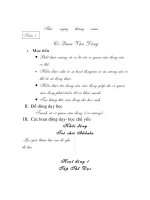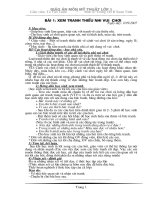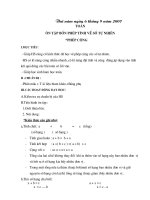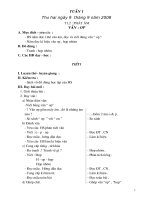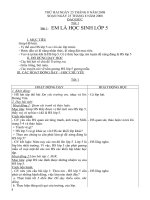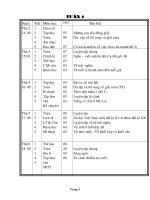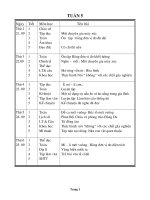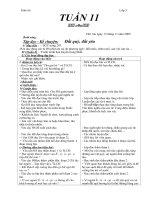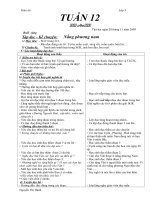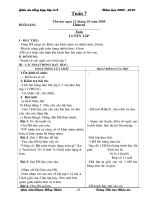Giao an tong hop
Bạn đang xem bản rút gọn của tài liệu. Xem và tải ngay bản đầy đủ của tài liệu tại đây (1.21 MB, 85 trang )
<span class='text_page_counter'>(1)</span>Trường THCS Nhơn Phú. Giáo án Tin 7. Tuần 1 Tiết 1 Ngày soạn:. BÀI 1: CHƯƠNG TRÌNH BẢNG TÍNH LÀ GÌ? I. MỤC TIÊU 1. Kiến thức: - Bước đầu làm quen với chương trình bảng tính. - Tác dụng của chương trình bảng tính trong tin học. 2. Kỹ năng: - Nhận biết được giao diện chính của chương trình bảng tính. - Nhập cho được dữ liệu vào bảng tính. 3. Thái độ: - Có ý thức học tập, cần cù, ham học hỏi và sáng tạo. - Tích cực tham gia xây dựng bài. II. CHUẨN BỊ 1. Chuẩn bị của giáo viên: - Giáo án, sách giáo khoa. - Phấn viết, thước kẻ - Tranh ảnh, văn bản mẫu. 2. Chuẩn bị của học sinh: -Sách, vở, bút thước kẻ. - Xem trước nội dung bài mới. III. HOẠT ĐỘNG DẠY HỌC 1. Tổ chức lớp: - Ổn định tổ chức. - Kiểm tra sĩ số: - Phân nhóm học tập. 2. Kiểm tra bài cũ: 3. Bài mới: * Giới thiệu bài mới: Để tiện cho việc theo dõi, so sánh và sắp xếp dữ liệu cũng như tạo biểu đồ minh họa cho các số liệu tương ứng. Thì phần mềm Microsoft Excel đã có những chức năng trên nhằm đáp ứng nhu cầu trong thực tế. Tiết học này ta sẽ bước đầu làm quen với chương trình này. Ta sang bài mới “Chương trình bảng tính l gì?” NỘI DUNG Hoạt động của Giáo Hoạt động của học viên sinh Hoạt động 1:Tìm hiểu về bảng và nhu cầu xử lí thông tin dạng bảng. 1. Bảng và nhu cầu xử lí bảng. - Trong thực tế nhiều - Lắng nghe. Chương trình bảng tính là phần thông tin có thể được mềm được thiết kế để giúp ghi lại biểu diễn dưới dạng bảng và trình bày thông tin dưới dạng để tiện cho việc theo dõi, bảng, thực hiện các tính toán cũng so sánh dữ liệu… Giáo viên: Nguyễn Thị Kim Ngân.
<span class='text_page_counter'>(2)</span> Trường THCS Nhơn Phú. Giáo án Tin 7. như xây dựng các biểu đồ biểu diễn - Ví dụ hình 1 SGK. Ta - Quan sát hình. một cách trực quan các số liệu có dễ dàng theo dõi, phân trong bảng. loại kết quả học tập của từng học sinh. - Ngoài việc thông tin được trình bày như trên, bảng tính còn thực hiện một số tính toán như: Tính tổng, TBC, xác định - Trả lời. GTLN,NN, hoặc vẽ biểu đồ để minh hoạ. - Chương trình bảng tính là gì? Hoạt động 2: Tìm hiểu về chương trình bảng tính. 2. Chương trình bảng tính Một số - Quan sát hình 5/SGK - Quan sát. đặc điểm chung của chương trình ? Nhận xét cách trình bày - Trả lời. bảng tính. nội dung. + Dữ liệu trình bày dưới dạng bảng. -Chương trình bảng tính - Lắng nghe +Xử lí nhiều loại dữ liệu khác nhau, có khả năng lưu giữ và trong đó có dữ liệu số và dữ liệu xử lí nhiều dạng dữ liệu dạng văn bản. khác nhau, trong đó có + Các tính toán được thực hiện tự dữ liệu số và dữ liệu động. dạng văn bản. + Khi dữ liệu thay đổi, các ô tính - Giải thích thêm về một liên quan được cập nhật tự động. số đặc điểm chung của + Có thể sắp xếp và lọc dữ liệu theo chương trình bảng tính. những tiêu chí khác nhau. ? Ích lợi của chương - Trả lời. + Có các công cụ vẽ biểu đồ để trình bảng tính. minh hoạ trực quan cho dữ liệu Hoạt động 3: củng cố * Sự khác biệt giữa chương trình - Hệ thống toàn bộ kiến - Lắng nghe. bảng tính và thức. - Nêu 1 ví dụ mà dữ liệu được trình bày dưới dạng - Thời khóa biểu. bảng? Mà trên đó thực - Bảng điểm, bảng hiện các tính toán. lương, hóa đơn. -? Trong Word ta cũng tạo được các bảng. Vậy đâu là điểm khác biệt giữa bảng tạo bằng chương trình bảng tính và bảng tạo bằng hệ soạn thảo văn bản. hệ soạn thảo văn bản. - Dữ liệu trong bảng được cập nhật tự động khi các dữ liệu đó thay đổi, Giáo viên: Nguyễn Thị Kim Ngân.
<span class='text_page_counter'>(3)</span> Trường THCS Nhơn Phú. Giáo án Tin 7. Dữ liệu được minh hoạ bằng biểu đồ một cách trực quan và nhanh chóng. 4. Dặn dò: - Học bài và làm bài tập 1,2 trang 9 SGK. - Làm bài tập từ 1.1 -> 1.5 sách bài tập. - Xem trứơc bài nội dung tiếp theo. IV. RÚT KINH NGHIỆM. .......................................................................................................................................... .......................................................................................................................................... .......................................................................................................................................... .......................................................................................................................................... .......................................................................................................................................... .......................................................................................................................................... .......................................................................................................................................... ........................................................................................................................................... Giáo viên: Nguyễn Thị Kim Ngân.
<span class='text_page_counter'>(4)</span> Trường THCS Nhơn Phú. Giáo án Tin 7. Tuần 1 Tiết 2 Ngày soạn: BÀI 1: CHƯƠNG TRÌNH BẢNG TÍNH LÀ GÌ? (tt) I. MỤC TIÊU 1. Kiến thức: - Bước đầu làm quen với chương trình bảng tính. - Tác dụng của chương trình bảng tính trong tin học. 2. Kỹ năng: - Nhận biết được giao diện chính của chương trình bảng tính. - Nhập cho được dữ liệu vào bảng tính. 3. Thái độ: - Có ý thức học tập, cần cù, ham học hỏi và sáng tạo. - Tích cực tham gia xây dựng bài. II. CHUẨN BỊ 1. Nội dung: - Màn hình làm việc của chương trình bảng tính. - Nhập dữ liệu vào trang tính. 2. Đồ dùng: - Giáo viên: Giáo án, SGK. - Học sinh: Sách vở, bút thước. III. HOẠT ĐỘNG DẠY HỌC 1. Tổ chức lớp: - Ổn định tổ chức. - Kiểm tra sĩ số: - Phân nhóm học tập. 2. Kiểm tra bài cũ: Không thực hiện. 3. Bài mới: * Giới thiệu bài mới: Ta mới tìm hiểu sơ qua về chương trình bảng tính. Tuy nhiên giao diện chúng ra sao, làm thế nào để ta thực hiện được chúng, tiết học này sẽ giúp các em làm được điều đó. NỘI DUNG. Hoạt động của Giáo viên Hoạt động của học sinh Hoạt động 1:Tìm hiểu về màn hình làm việc của chương trình bảng tính. 3. Màn hình làm việc của - Treo tranh về giao diện của - Quan sát hình. chương trình bảng tính. chương trình bảng tính Ngoài các bảng chọn, thanh công cụ và nút lệnh giống như ở chương Excel. trình soạn thảo văn bản - ? Nhìn tranh cho biết giao - Trả lời. Word, giao diện này còn có diện gồm những thanh phần cơ thêm: bản nào. - Thanh công thức: Nhập -? Ngoài các bảng chọn, thanh - Thanh công thức, bảng Giáo viên: Nguyễn Thị Kim Ngân.
<span class='text_page_counter'>(5)</span> Trường THCS Nhơn Phú. công thức, hiển thị dữ liệu. - Bảng chọn Data (Dữ liệu): gồm các lệnh để xử lí dữ liệu. - Trang tính: Gồm các cột và hàng, giao giữa cột và hàng là một ô.. 4. Nhập dữ liệu vào trng tính a) Nhập và sửa dữ liệu: - Nháy chuột vào 1 ô của trang tính và nhập dữ liệu giống như trong soạn thảo văn bản. - Thao tác nháy chọn 1 ô gọi là kích hoạt ô tính. - Để sửa dữ liệu của một ô: Nháy đúp chuột vào ô đó và thực hiện việc sửa dữ liệu tương tự như soạn thảo văn bản. b) Di chuyển trên trang tính: - Sử dụng phím mũi tên trên bàn phím. - Sử dụng chuột và các thanh cuốn. c) Gõ chữ Việt: - Tương tự như soạn thảo văn bản.. Giáo án Tin 7. công cụ và nút lệnh giống như chọn Data, trang tính. ở chương trình soạn thảo văn bản Word, giao diện này còn có thêm thành phần gì? - Nhận xét. - Giải thích chức năng của từng thành phần. Hoạt động 2: Tìm hiểu về cách nhập dữ liệu vào trang tính. - Hướng dẫn cách nhập dữ liệu - Lắng nghe. vào một ô.. - Có thể di chuyển các ô theo - Lắng nghe. hai cách: Sử dụng phím mũi tên trên bàn phím hoặc sử dụng chuột.. Hoạt động 3: củng cố - Hệ thống toàn bộ kiến thức. - Lắng nghe. - ? Ô tính đang được kích - Có viền đậm xung quanh hoạt có gì khác so với ô tính khác. - Dùng để tính toán - Chức năng chính của chương trình bảng tính là gì? 4. Dặn dò: - Học bài và làm bài tập còn lại trong SGK. - Xem trước bài mới. IV. RÚT KINH NGHIỆM …………………………………………………………………………………………………………… …………………………………………………………………………………………………………… …………………………………………………………………………………………………………… ………………………………………………………………………………………………………….... Giáo viên: Nguyễn Thị Kim Ngân.
<span class='text_page_counter'>(6)</span> Trường THCS Nhơn Phú. Giáo án Tin 7. Tuần 2 Tiết 3 Ngày soạn:. Bài thực hành 1: LÀM QUEN VỚI CHƯƠNG TRÌNH BẢNG TÍNH EXCEL I. MỤC TIÊU 1. Kiến thức: - Bước đầu làm quen với chương trình bảng tính. - Tác dụng của chương trình bảng tính trong tin học. 2. Kỹ năng: - Nhận biết được giao diện chính của chương trình bảng tính. - Nhập cho được dữ liệu vào bảng tính. 3. Thái độ: - Có ý thức học tập, cần cù, ham học hỏi và sáng tạo. - Hoàn thành tốt nội dung thực hành. II. CHUẨN BỊ 1. Chuẩn bị của Giáo viên: - Sách giáo khoa, giáo án. - Phòng máy vi tính thực hành. 2. Chuẩn bị của học sinh: - Sách vở, bút thước. - Học thuộc lý thuyết và xem trước nội dung thực hành. III. HOẠT ĐỘNG DẠY HỌC 1. Tổ chức lớp: - Ổn định tổ chức. - Kiểm tra sĩ số: - Phân nhóm thực hành. 2. Kiểm tra bài cũ: * Câu hỏi: Chương trình bảng tính là gì? * Đáp án: Chương trình bảng tính là một phần mềm được thiết kế để ghi lại hoạc trình bày thông tin dưới dạng bảng, thực hiện các phép toán tự động, cũng như xây dựng biểu đồ thể hiện một cách trực quan dữ liệu trong bảng. 3. Giảng bài mới: * Giới thiệu bài mới: Ở tiết học trước các em đã được tìm hiểu về bảng tính. Để hiểu rõ hơn về bảng tính, củng cố toàn bộ kiến thức đã được tìm hiểu trong tiết học trước. Tiết học này cô sẽ hướng dẫn các em vận dụng kiến thức đã học vào thưc hành.. NỘI DUNG Hoạt động 1:Khởi động chương trình. - Làm theo hướng dẫn.. Hoạt động của Giáo Hoạt động của học viên sinh Hoạt động 1:Khởi động chương trình. 1.Khởi động chương - Làm theo hướng trình. dẫn. - Thực hành.. động chương trình.. - Thực hành.. Giáo viên: Nguyễn Thị Kim Ngân.
<span class='text_page_counter'>(7)</span> Trường THCS Nhơn Phú. Giáo án Tin 7. - Hướng dẫn học sinh lưu kết quả và thoát khỏi Excel. Hoạt động 2: Hướng dẫn làm bài - Liệt kê các điểm khác - Tìm điểm khác tập1. nhau nhau giữa màn hình Word và Excel. - Thực hành. - Tìm điểm khác nhau giữa màn hình Word và Excel. - Thực hành. Hoạt động 3: Hướng dẫn làm bài - Ô kích hoạt giống - Thực hiện theo tập2. nhau trong hai cách. hướng dẫn. - Delete xoá dữ liệu ô - Trả lời - Ô hiển thị nội dung mới Hoạt động 4: củng cố - Hệ thống toàn bộ kiến - Lắng nghe. thức. - ? Ô tính đang được - Có viền đậm xung kích hoạt có gì khác so quanh. với ô tính khác. - Chức năng chính của - Dùng để tính toán. chương trình bảng tính là gì? - Nộp bài thực hành theo nhóm. 4. Dặn dò: - Học bài và làm bài tập còn lại trong SGK. - Xem trước bài mới. IV. RÚT KINH NGHIỆM ................................................................................................................................................... ................................................................................................................................................... ................................................................................................................................................... ................................................................................................................................................... ................................................................................................................................................... ................................................................................................................................................... .................................................................................................................................................... Giáo viên: Nguyễn Thị Kim Ngân.
<span class='text_page_counter'>(8)</span> Trường THCS Nhơn Phú. Giáo án Tin 7. Tuần 2 Tiết 4 Ngày soạn: Bài thực hành 1: LÀM QUEN VỚI CHƯƠNG TRÌNH BẢNG TÍNH EXCEL (tt) I. MỤC TIÊU 1. Kiến thức: - Bước đầu làm quen với chương trình bảng tính. - Tác dụng của chương trình bảng tính trong tin học. 2. Kỹ năng: - Nhận biết được giao diện chính của chương trình bảng tính. - Nhập cho được dữ liệu vào bảng tính. 3. Thái độ: - Có ý thức học tập, cần cù, ham học hỏi và sáng tạo. - Hoàn thành tốt nội dung thực hành. II. CHUẨN BỊ 1. Chuẩn bị của Giáo viên: - Sách giáo khoa, giáo án. - Phòng máy vi tính thực hành. 2. Chuẩn bị của học sinh: - Sách vở, bút thước. - Học thuộc lý thuyết và xem trước nội dung thực hành. III. HOẠT ĐỘNG DẠY HỌC 1. Tổ chức lớp: - Ổn định tổ chức. - Kiểm tra sĩ số: - Phân nhóm thực hành. 2. Kiểm tra bài cũ: * Câu hỏi: Đặc điểm chung của chương trình bảng tính? * Đáp án: - Màn hình - Dữ liệu - Khả năng tính toán và sử dụng hàm có sẵn - Sắp xếp và lọc dữ liệu - Tạo biểu đồ 3. Giảng bài mới: * Giới thiệu bài mới: Ở tiết học trước các em đã được thực hành được 2 bài tập 1 và 2. Để hiểu rõ hơn về bảng tính hơn nữa, củng cố toàn bộ kiến thức đã được tìm hiểu trong các tiết học trước. Tiết học này chúng ta sẽ tiếp tục thực hành các bài tập còn lại.. NỘI DUNG Hoạt động 1:Khởi động chương trình. - Làm theo hướng dẫn. Giáo viên: Nguyễn Thị Kim Ngân. Hoạt động của Giáo viên 1.Khởi động chương trình.. Hoạt động của học sinh - Làm theo hướng dẫn..
<span class='text_page_counter'>(9)</span> Trường THCS Nhơn Phú. Giáo án Tin 7. động chương trình. - Thực hành. - Start -> All programs -> - Hướng dẫn học sinh lưu Microsoft Excel. kết quả và thoát khỏi - Lưu : File -> Save Excel. - Thoát :File->Exit. Hoạt động 2: Hướng dẫn -Nhập dữ liệu vào bảng làm bài tập3. - Thực hiện theo hướng - Thực hiện theo hướng dẫn. dẫn. - Thực hành. - Thực hành. Hoạt động 3: Thực hành. Nội dung thực hành: Bài tập 1 Bài tập 2 Bài tập 3 - Nhắc nhở học sinh tích cực - Thực hành theo nhóm thực hành. - Làm bài thu hoạch của tiết - Ghi kết quả thực hành ra thực hành. giấy Hoạt động 4: củng cố - Hệ thống toàn bộ kiến thức. - Lắng nghe. - ? Ô tính đang được kích hoạt có gì khác so với ô tính khác. - Có viền đậm xung quanh. - Chức năng chính của chương trình bảng tính là gì? - Dùng để tính toán. - Nộp bài thực hành theo nhóm. 4. Dặn dò: - Học bài và làm bài tập còn lại trong SGK. - Xem trước bài mới. IV. RÚT KINH NGHIỆM …………………………………………………………………………………………………… …………………………………………………………………………………………………… …………………………………………………………………………………………………… …………………………………………………………………………………………………… …………………………………………………………………………………………………… …………………………………………………………………………………………………… …………………………………………………………………………………………………… …………………………………………………………………………………………………… …………………………………………………………………………………………………… ……………………………………………………………………………………………………. Giáo viên: Nguyễn Thị Kim Ngân.
<span class='text_page_counter'>(10)</span> Trường THCS Nhơn Phú. Giáo án Tin 7. Tuần 3 Tiết 5 Ngày soạn: Bài 2: CÁC THÀNH PHẦN CHÍNH VÀ DỮ LIỆU TRÊN TRANG TÍNH I. MỤC TIÊU 1. Kiến thức: - Tìm hiểu về bảng tính, khả năng xử lí dữ liệu bảng tính. - Biết được các thành phần chính trên trang tính. 2. Kỹ năng: - Nhận biết bảng tính, trang tính được kích hoạt. - Nhận biết được các thành phần chính trên trang tính. 3. Thái độ: - Có ý thức học tập, cần cù, ham học hỏi và sáng tạo. - Năng động, tích cực phát biểu xây dựng bài. II. CHUẨN BỊ 1. Chuẩn bị của Giáo viên: - Sách giáo khoa, giáo án. - Văn bản, tranh ảnh mẫu. - Phòng máy vi tính thực hành. 2. Chuẩn bị của học sinh: - Sách vở, bút thước. - Học thuộc lý thuyết và xem trước nội dung thực hành. III. HOẠT ĐỘNG DẠY HỌC 1. Tổ chức lớp: - Ổn định tổ chức. - Kiểm tra sĩ số: - Phân nhóm thực hành. 2. Kiểm tra bài cũ * Câu hỏi Nhập dữ liệu và sửa dữa liệu trên trang tính như thế nào? * Đáp án: - Nhập dữ liệu: Nháy chuột chọn ô tính cần nhập dữ liệu và nhập dữ liệu vào từ bàn phím. - Sửa dữ liệu: Nháy đúp chuột vào ô tính cần sửa dữ liệu và sửa dữ liệu của ô tính. 3. Giảng bài mới: * Giới thiệu bài mới: Ở tiết học trước các em đã được tìm hiểu về bảng tính, các em vận dụng kiến thức đã học vào thực hành. Để hiểu rõ hơn về bảng tính, tiết học này cô hướng dẫn các em tìm hiểu rõ hơn về các thành phần chính của bản tính và dữ liệu trên trang tính. Các em vào bài mới “Các thành phần chính trên trang tính và dữ liệu trên trang tính”.. NỘI DUNG 1. Bảng tính. Hoạt động của giáo viên - Giới thiệu bảng tính.. Giáo viên: Nguyễn Thị Kim Ngân. Hoạt động học sinh - Chú ý, quan sát hướng dẫn.
<span class='text_page_counter'>(11)</span> Trường THCS Nhơn Phú. Giáo án Tin 7. - Một bảng tính có nhiều Một bảng tính có nhiều trang tính. trang tính. Khi mở một bảng tính mới, bảng tính thường có 3 trang tính, được phân biệt bằng tên: Sheet1, Sheet2, Sheet3. - Trang tính được kích - Hướng dẫn phân biệt hoạt có nhãn màu trắng, trang tính đang được kích tên trang viết bằng chữ hoạt và trang tính không đậm. được kích hoạt. - Quan sát hình 13 cho - Để kích hoạt trang tính biét trang tính số mấy , em nháy chuột vào được kích hoạt? nhãn trang tương ứng. - Hướng dẫn cách kích hoạt một trang tính. - Trước khi thực hiện thao tác với một trang tính ta phải thực hiện thao tác gì? 2. Các thành phần chính - Giới thiệu lại màn hình làm việc của chương trình của trang tính - Hộp tên: Hiển thị địa chỉ ô được chọn. VD: A1 - Khối ô: Là nhóm các ô liền kề nhau tạo thành hình chữ nhật.. - Thanh công thức: cho biết nội dung của ô đang được kích hoạt.. bảng tính. - Trang tính gồm những gì? - Nhận xét. Thành phần chính của trang tính đó là các hàng, các cột, và các ô tính. Ngoài ra, trên trang tính còn một số thành phần khác như: Hộp tên, khối ô, thanh công thức,... -Giới thiệu về hộp tên Hộp tên: Là ô ở góc trên bên trái trang tính, hiển thị địa chỉ ô được chọn. - Quan sát hình 13 cho biết tên ô đang được chọn? - Giới thiệu về khối ô. - Giới thiệu về thanh công thức Quan sát hình 14, thanh công thức chứa hộp tên, nơi nhập công thức vào ô đang được chọn hoặc hiển thị nội dung của ô đang được chọn.. Giáo viên: Nguyễn Thị Kim Ngân. và ghi nhớ nội dung chính. - Chú ý quan sát và phân biệt theo hướng dẫn. - Trả lời: Trang tính số 1 - Chú ý lăng nghe, ghi nhớ nội dung chính. - Trả lời: Ta phải chọn (Kích hoạt) trang tính cần thực hiện thao tác. - Lắng nghe. - Trả lời: Trang tính gồm: cột, hàng, ô. - Chú ý nội dung chính.. - Ghi nhớ kiến thức.. -Trả lời: Tên ô đang được chọn A1 - Lắng nghe - Lắng nghe, ghi nhớ nội dung chính..
<span class='text_page_counter'>(12)</span> Trường THCS Nhơn Phú. Giáo án Tin 7. Củng cố - Hệ thống lại kiến thức Lắng nghe - Các thành phần chính Trả lời trên trang tính. Nhận xét. 4. Dặn dò: - Học bài và làm bài tập trong SGK. - Xem trước bài mới. IV. RÚT KINH NGHIỆM …………………………………………………………………………………………………………… …………………………………………………………………………………………………………… …………………………………………………………………………………………………………… …………………………………………………………………………………………………………… …………………………………………………………………………………………………………… ……………………………………………………………………………………………………………. Giáo viên: Nguyễn Thị Kim Ngân.
<span class='text_page_counter'>(13)</span> Trường THCS Nhơn Phú. Giáo án Tin 7. Tuần 3 Tiết 6 Ngày soạn:. Bài 2: CÁC THÀNH PHẦN CHÍNH VÀ DỮ LIỆU TRÊN TRANG TÍNH(tt). I. MỤC TIÊU 1. Kiến thức: - Tìm hiểu về bảng tính, khả năng xử lí dữ liệu bảng tính. - Biết được các thành phần chính trên trang tính. - Biết được dữ liệu trong trang tính 2. Kỹ năng: - Nhận biết và chọn được các đối tượng trên trang tính. - Nhập được dữ liệu vào bảng tính. 3. Thái độ: - Có ý thức học tập, cần cù, ham học hỏi và sáng tạo. - Năng động, tích cực phát biểu xây dựng bài. II. CHUẨN BỊ 1. Chuẩn bị của Giáo viên: - Sách giáo khoa, giáo án. - Văn bản, tranh ảnh mẫu. - Phòng máy vi tính thực hành. 2. Chuẩn bị của học sinh: - Sách vở, bút thước. - Học thuộc lý thuyết và xem trước nội dung thực hành. III. HOẠT ĐỘNG DẠY HỌC 1. Tổ chức lớp: - Ổn định tổ chức. - Kiểm tra sĩ số: - Phân nhóm thực hành. 2. Kiểm tra bài cũ: * Câu hỏi: Thanh công thức của Excel có vai trò như thế nào? * Đáp án: Thanh công thức của Excel có vai trò: + Là nơi nhập công thức cho ô tính. + Là nơi hiển thị nội dung của ô tính đang được kích hoạt. 3. Giảng bài mới: * Giới thiệu bài mới: Ở tiết học trước các em đã được tìm hiểu về bảng tính. Để hiểu rõ hơn về bảng tính, các thao tác đối với bảng tính như chon ô, khối ô, nhập dữ liệu vào ô tính, tiết học này cô hướng dẫn các em tìm hiểu rõ hơn về điều đó. Nội dung Giáo viên: Nguyễn Thị Kim Ngân. Hoạt động của giáo viên. Hoạt động học sinh.
<span class='text_page_counter'>(14)</span> Trường THCS Nhơn Phú. Giáo án Tin 7. Hoạt động 1: Hướng dẫn cách chọn đối tượng trên trang tính 3. Chọn đối tượng trên trang - Giới thiệu cách chọn tính - Quan sát Chọn Chọn cột - Chọn ô: Đưa trỏ chuột tới ô ô đó và nháy chuột Chọn -hàng Chọn một hàng: Nháy. chuột tại nút tên hàng. - Chọn một cột:trang Nháytính chuột Chọn tại nút tên cột. - Chọn một khối ô: Kéo thả chuột từ một ô ở góc đến ô ở góc đối diện.. Chọn khối ô. Để chọn một ô tính ta di chuyển trỏ chuột đến ô đó và nháy chuột. Để chọn một hàng thì ta di chuyển trỏ chuột đến nút tên hàng và nháy chuột, để chọn một cột ta di chuyển đến nút tên cột và nháy chuột. - Tương tự để chọn trang tính ta thực hiện thế nào?. - Quan sát và lắng nghe. - Trả lời: Di chuyển trỏ chuột đến tên trang tính tương ứng và nháy chuột - Lắng nghe, ghi nhớ nội dung chính. - Chú ý lắng nghe.. * Chú ý: Để chọn nhiều khối ô, nhiều hàng, nhiều cột khác nhau ta giữ thêm phím Nhận xét Ctrl và chọn lần lượt. - Trả lời: Thực hiện thao tác kéo - Giới thiệu cách chọn thả chuột từ hàng (cột) đầu tiên khối ô đến hàng (cột) cuối cúng cần Để chọn khối ô, ta chọn. thực hiện thao tác kéo - Lắng nghe. thả chuột từ một ô ở góc trái trên đến một ô ở góc đối diện phải dưới. - Tương tự để chọn nhiều hàng hoặc nhiều cột ta làm thế nào? - Nhận xét. - Giới thiệu cách chọn đồng thời nhiều khối ô, nhiều hàng, nhiều cột khác nhau. Hoạt động 2: Tìm hiểu về dữ liệu trên trang tính 4. Dữ liệu trên trang tính - Giới thiệu một trang - Quan sát, lắng nghe. tính có dữ liệu mẫu. Giáo viên: Nguyễn Thị Kim Ngân.
<span class='text_page_counter'>(15)</span> Trường THCS Nhơn Phú. a) Dữ liệu số:. Giáo án Tin 7. - Trang tính gồm dữ -Trả lời: Trang tính gồm dữ liệu liệu dạng nào? dạng số, chữ, kí hiệu.. Dữ liệu số là các số 0,1,2,..9 và dấu dương (+), dấu âm(-) dấu phần trăm (%). VD: 120, -134, 50%. Nhận xét: Có thể nhập - Lắng nghe. các dạng dữ liệu khác nhau như số, kí tự, thời gian ,.. vào các ô của trang tính. - Giới thiệu dữ liệu - Ghi nhớ nội dung chính dạng số. b) Dữ liệu kí tự: Dữ liệu dạng số là dữ Dữ liệu dạng kí tự là dãy các liệu được trình bày chữ cái, chữ số, kí hiệu. dưới dạng các con số, - Lắng nghe VD: Hoten, diemthi số âm, số dương, tỷ lệ phần trăm. Thông thường dữ liệu số trong trang tính được căn lề phải. - Giới thiệu dữ liệu kí tự Dữ liệu kí tự nó là các chữ cái, chữ số, và các kí hiệu. Dữ liệu kí tự thông thường được căn lề trái. Hoạt động 3: Củng cố - Hệ thống lại kiến - Lắng nghe thức - Trả lời - Nêu cách chọn ô, khối ô, hàng, cột, trang - Trả lời: tính. Hoten: căn trái và - Thông thường cột Diem : căn phải Hoten và cột Diem - Chú ý lắng nghe. trong bảng tính sẽ dược căn lề như thế nào? Nhận xét 4. Dặn dò: - Học bài và làm bài tập trong SGK. - Xem trước bài mới, chuẩn bị tết thực hành hôm sau. IV. RÚT KINH NGHIỆM …………………………………………………………………………………………………………… …………………………………………………………………………………………………………… …………………………………………………………………………………………………………… …………………………………………………………………………………………………………… Giáo viên: Nguyễn Thị Kim Ngân.
<span class='text_page_counter'>(16)</span> Trường THCS Nhơn Phú. Giáo án Tin 7. Tuần 4 Tiết 7 Ngày soạn:. Bài thực hành số 2: LÀM QUEN VỚI CÁC DỮ LIỆU TRÊN TRANG TÍNH I. MỤC TIÊU 1. Kiến thức: - Làm quen với chương trình bảng tính, trang tính và các thành phần chính và các đối tượng trên trang tính. - Mở và lưu bảng tính. 2. Kỹ năng: - Phân biệt được các kiểu dữ liệu khác nhau vào ô tính. - Chọn thành thạo các đối tượng trên trang tính. 3. Thái độ: - Có ý thức học tập, cần cù, ham học hỏi và sáng tạo. - Hoàn thành tốt nội dung thực hành. II. CHUẨN BỊ 1. Chuẩn bị của giáo viên: - Giáo án, sách giáo khoa, bài thực hành. - Phòng máy vi tính. 2. Chuẩn bị của học sinh: - Sách giáo khoa, vở ghi chép. - Chuẩn bị kỹ kiến thức để thực hành. III. HOẠT ĐỘNG DẠY HỌC 1. Tổ chức lớp: - Ổn định tổ chức. - Kiểm tra sĩ số: - Phân nhóm thực hành. 2. Kiểm tra bài cũ: * Câu hỏi: - Khởi động chương trình Excel, Chọn phông chữ VNI-TIMES, cỡ chữ 13 * Đáp án: - Nháy đúp chuột vào biểu tượng trên màn hình. - Chọn toàn bộ trang tính + Vào Format Cells Xuất hiện hộp thoại + Trong thẻ Font: - Font : VNI-TIMES - Size : 13 + Nháy OK kết thúc. 3. Giảng bài mới: * Giới thiệu bài mới Để củng cố hơn toàn bộ kiến thức đã được tìm hiểu trong tiết học trước. Hôm nay ta đi vào nội dung thực hành. Nội dung Hoạt động của Giáo viên Hoạt động của học sinh Hoạt động 1:Tìm hiểu các thành phần chính trên trang tính. 1.Bài tập 1. - Hướng dẫn học sinh mở - Làm theo hướng dẫn. Giáo viên: Nguyễn Thị Kim Ngân.
<span class='text_page_counter'>(17)</span> Trường THCS Nhơn Phú. Giáo án Tin 7. - Xác định vị trí ô, hàng, cột, hộp tên và thanh công thức. - Quan sát sự thay đổi về nội dung khi nháy chuột vào các ô khác. Và nhập dữ liệu.. bảng tính mới và lưu bảng tính với một tên khác. - Hướng dẫn học sinh nhận - Thực hành. biết các thành phần chính trên trang tính. Hoạt động 2: Tìm hiểu cách chọn đối tượng trên trang tính. 2. Bài tập 2. - Hướng dẫn HS thao tác - Thực hành theo nội dung. - Thao tác chọn ô, hàng, cột chọn các đối tượng trên trang và một khối. tính. - Thực hiện thao tác chọn cả - Theo dõi, quan sát . - Quan sát kết quả thực 3 cột. - Hướng dẫn học sinh thực hiện và cho nhận xét. - Nhận xét kết quả thực hành. hành. Hoạt động 3: củng cố ? – Yêu cầu một học sinh lên - Thực hiện theo yêu cầu. thực hiện lại một số thao tác cơ bản. - Hướng dẫn lại một số thiếu sót mà học sinh mắc phải. 4. Dặn dò: - Xem trước bài tập 3 và bài tập 4 và nội dung cuối cùng trong sách bài tập. IV. RÚT KINH NGHIỆM …………………………………………………………………………………………………………… …………………………………………………………………………………………………………… …………………………………………………………………………………………………………… …………………………………………………………………………………………………………… …………………………………………………………………………………………………………… …………………………………………………………………………………………………………… ……………………………………………………………………………………………………………. Giáo viên: Nguyễn Thị Kim Ngân.
<span class='text_page_counter'>(18)</span> Trường THCS Nhơn Phú. Giáo án Tin 7. Tuần 4 Tiết 8 Ngày soạn:. Bài thực hành số 2: LÀM QUEN VỚI CÁC DỮ LIỆU TRÊN TRANG TÍNH (tt). I. MỤC TIÊU 1. Kiến thức: - Làm quen với chương trình bảng tính, trang tính và các thành phần chính và các đối tượng trên trang tính. - Mở và lưu bảng tính. 2. Kỹ năng: - Phân biệt được các kiểu dữ liệu khác nhau vào ô tính. - Chọn thành thạo các đối tượng trên trang tính. 3. Thái độ: - Có ý thức học tập, cần cù, ham học hỏi và sáng tạo. - Hoàn thành tốt nội dung thực hành. II. CHUẨN BỊ 1. Chuẩn bị của giáo viên: - Giáo án, sách giáo khoa, bài thực hành. - Phòng máy vi tính. 2. Chuẩn bị của học sinh: - Sách giáo khoa, vở ghi chép. - Chuẩn bị kỹ kiến thức để thực hành. III. HOẠT ĐỘNG DẠY HỌC 1. Tổ chức lớp: - Ổn định tổ chức. - Kiểm tra sĩ số: - Phân nhóm thực hành. 2. Kiểm tra bài cũ: Không thực hiện 3. Giảng bài mới: * Giới thiệu bài mới Để củng cố hơn toàn bộ kiến thức đã được tìm hiểu trong tiết học trước. Hôm nay ta tiếp tục đi vào nội dung thực hành. Nôi dung 1.Bài tập 3. - Khởi động bảng tính. - Vào FileOpen. 4. Bài tập 4 - Mẫu hình 21 SGK/21. Hoạt động của Giáo viên Hoạt động của học sinh Hoạt động 1:Hướng dẫn mở và lưu bảng tính. - Hướng dẫn học sinh mở - Làm theo hướng dẫn. bảng tính mới và lưu bảng tính với một tên khác. - Hướng dẫn học sinh nhận - Thực hành. biết các thành phần chính trên trang tính. Hoạt động 2:Mở và nhập dữ liệu vào trang tính .. Giáo viên: Nguyễn Thị Kim Ngân.
<span class='text_page_counter'>(19)</span> Trường THCS Nhơn Phú. Giáo án Tin 7. - Hướng dẫn học sinh mở - Làm theo hướng dẫn. bảng tính đã có và lưu bảng tính với một tên khác. - Hướng dẫn học sinh nhập dữ - Thực hành nhập nội dung liệu vào trang tính. theo mẫu. Hoạt động 3: củng cố ? – Yêu cầu một học sinh lên - Thực hiện theo yêu cầu. thực hiện lại một số thao tác cơ bản. - Hướng dẫn lại một số thiếu sót mà học sinh mắc phải. 4. Dặn dò: - Xem trước bài mới và nội dung cuối cùng trong sách bài tập. IV. RÚT KINH NGHIỆM …………………………………………………………………………………………………………… …………………………………………………………………………………………………………… …………………………………………………………………………………………………………… …………………………………………………………………………………………………………… …………………………………………………………………………………………………………… …………………………………………………………………………………………………………… ……………………………………………………………………………………………………………. Giáo viên: Nguyễn Thị Kim Ngân.
<span class='text_page_counter'>(20)</span> Trường THCS Nhơn Phú. Giáo án Tin 7. Tuần 5 Tiết 9 Ngày soạn: LUYỆN GÕ PHÍM NHANH BẰNG TYPING TEST. I. MỤC TIÊU 1. Kiến thức HS hiểu và biết cách sử dụng phần mềm học tập đã trình bày trong SGK. Thông qua các phần mềm HS hiểu được ý nghĩa của các phần mềm máy tính ứng dụng trong các lĩnh vực khác nhau của cuộc sống (ví dụ học toán, địa lí, rèn luyện tư duy, tập gõ bàn phím nhanh). 2. Kỹ năng HS có kĩ năng sử dụng và khai thác các phần mềm học tập đã được giới thiệu; Thông qua hoạt động học và chơi bằng phần mềm HS được rèn luyện khả năng thao tác nhanh với bàn phím và chuột máy tính. 3. Thái độ Hình thành phong cách làm việc chuẩn mực, thao tác dứt khoát. II. CHUẨN BỊ a. Chuẩn bị của Giáo viên : - SGK, Giáo án, hình ảnh minh hoạ, phần mềm - Phòng máy vi tính. b. Chuẩn bị của Học sinh : - Sách giáo khoa, vở ghi chép. - Chuẩn bị kỹ kiến thức để thực hành. III. HOẠT ĐỘNG DẠY HỌC 1. Tổ chức lớp ổn định tổ chức Kiểm tra sĩ số 2. Kiểm tra bài cũ: Không thực hiện 3. Giảng bài mới: * Giới thiệu bài Như các em đã được tìm hiểu trong chương trình lớp 6, để soạn thảo một văn bản nhanh, chính xác chúng ta sử dụng phần mềm gì? Tương tự vậy, trong chương trình lớp 7, chúng ta tìm hiểu chương trình giúp ta soạn thảo nhanh đó là “Phần mềm Typing Test”, phần mềm dùng để luyện gõ bàn phím nhanh thông qua một số trò chơi đơn giản nhưng rất hấp dẫn. Cách sử dụng phần mềm này thế nào tiết học này ta tìm hiểu. * Tiến trình bài dạy Nội dung Hoạt động của giáo viên Hoạt động của học sinh 1. Giới thiệu phần mềm. Hoạt động 1:Tìm hiểu về phần mềm. - Typing Test được dùng để luyện gõ Nhắc lại cách gõ bàn bàn phím phím 10 ngón thông qua - Xem sách giáo nhanh thông qua một số trò chơi đơn khoa. phần mềm Mario (lớp 6). giản Dẫn dắt HS đến với phần . mềm Typing Test - Chú ý lắng nghe - Ghi nhớ nội dung chính. Giáo viên: Nguyễn Thị Kim Ngân.
<span class='text_page_counter'>(21)</span> Trường THCS Nhơn Phú. Giáo án Tin 7. Typing Test giúp chúng ta rèn luyện được kĩ năng gì? - Nhận xét - Giới thiệu phần mềm Typing Test GV giới thiệu sơ lược về phần mềm Typing Test: là phần mềm dùng để luyện gõ 10 ngón thông qua một số trò chơi đơn giản nhưng rất hấp dẫn Củng cố: - Hệ thống lại kiến thức đã học. -. Lắng nghe. 4. Dặn dò: - Về nhà học bài và làm bài tập. IV. RÚT KINH NGHIỆM ............................................................................................................................................................... ............................................................................................................................................................... ............................................................................................................................................................... ............................................................................................................................................................... ............................................................................................................................................................... ............................................................................................................................................................... ............................................................................................................................................................... ............................................................................................................................................................... ............................................................................................................................................................... ................................................................................................................................................................ Giáo viên: Nguyễn Thị Kim Ngân.
<span class='text_page_counter'>(22)</span> Trường THCS Nhơn Phú. Giáo án Tin 7. Tuần 5 Tiết 10 Ngày soạn : LUYỆN GÕ PHÍM NHANH BẰNG TYPING TEST (tt). I. MỤC TIÊU 1 Kiến thức HS hiểu và biết cách sử dụng phần mềm học tập đã trình bày trong SGK. Thông qua các phần mềm HS hiểu được ý nghĩa của các phần mềm máy tính ứng dụng trong các lĩnh vực khác nhau của cuộc sống (ví dụ học toán, địa lí, rèn luyện tư duy, tập gõ bàn phím nhanh). 2. Kỹ năng HS có kĩ năng sử dụng và khai thác các phần mềm học tập đã được giới thiệu; Thông qua hoạt động học và chơi bằng phần mềm HS được rèn luyện khả năng thao tác nhanh với bàn phím và chuột máy tính. 3. Thái độ Hình thành phong cách làm việc chuẩn mực, thao tác dứt khoát. II. CHUẨN BỊ a. Chuẩn bị của Giáo viên : - SGK, Giáo án, hình ảnh minh hoạ, phần mềm - Phòng máy vi tính. b. Chuẩn bị của Học sinh : - Sách giáo khoa, vở ghi chép. - Chuẩn bị kỹ kiến thức để thực hành. III. HOẠT ĐỘNG DẠY HỌC 1. Tổ chức lớp ổn định tổ chức Kiểm tra sĩ số 2. Kiểm tra bài cũ: không thực hiện 3. Giảng bài mới: * Giới thiệu bài Tiết trước chúng ta đã được biết sơ nét về phần mềm Typing Test rồi. Hôm nay chúng ta sẽ vào thực hành với nó. * Tiến trình bài dạy Nội dung Hoạt động của giáo viên Hoạt động của học sinh 2. Khởi động phần mềm Hoạt động 1: Khởi động phần mềm -C1: Nháy đúp chuột vào biểu tượng - Yêu cầu HS nêu cách khởi - Trả lời: Nháy đúp chuột động phần mềm Mario? vào biểu tượng Mario trên màn hình. trên màn hình nền - Cũng tương tự các phần mềm khác, để khởi động ta - Chú ý lắng nghe, ghi nhớ - C2: Nháy chuột vào cũng nháy đúp chuột vào nội dung chính. Start\Program\ biểu tượng Typing test trên Typing Test\ Free Typing Test. màn hình. - Giới thiệu cách sử dụng phần mềm, treo tranh phần - Chú ý lắng nghe. mềm. - Quan sát hình và ghi nhớ Giáo viên: Nguyễn Thị Kim Ngân.
<span class='text_page_counter'>(23)</span> Trường THCS Nhơn Phú. Giáo án Tin 7. *Sử dụng phần mềm. - Sau khi khởi động ta tiến hành gõ tên (hoặc chọn trong danh sách) học sinh luyện tập vào ô Enter your name, nháy chọn , nháy chọn Yes. - ở giao diện tiếp theo ta nháy chuột chọn Warm up games. nội dung chính. - Chú ý lắng nghe, ghi nhớ nội dung chính.. -. Yêu cầu HS lên thực hiện thao tác.. - Nháy chọn một trong 4 chương trình games sau để luyên tập. + Start Clouds + Start ABC + Start Bubbles + Start Wordtris. - Thực hành.. - Sau khi nhập tên, ta sang một giao diện mới, ở giao diện này ta nháy chuột chọn vào lệnh Warm up games để hiện lên giao diện các màn luyện tập. - Nháy chuột vào một trong 4 chế độ luyện tập trên màn hình.. - Để bắt đầu một trị chơi ta thực hiện thế nào?. - Yêu cầu HS lên thực hiện chọn một trò chơi bất kì trên Giáo viên: Nguyễn Thị Kim Ngân. - Chú ý lắng nghe..
<span class='text_page_counter'>(24)</span> Trường THCS Nhơn Phú. Giáo án Tin 7 giao diện. Củng cố: Hệ thống lại kiến thức đã Lắng nghe học. 4. Dặn dò: - Về nhà học bài và làm bài tập. IV. RÚT KINH NGHIỆM ............................................................................................................................................................... ............................................................................................................................................................... ............................................................................................................................................................... ............................................................................................................................................................... ............................................................................................................................................................... ............................................................................................................................................................... ............................................................................................................................................................... ............................................................................................................................................................... ............................................................................................................................................................... ............................................................................................................................................................... ............................................................................................................................................................... ................................................................................................................................................................ Giáo viên: Nguyễn Thị Kim Ngân.
<span class='text_page_counter'>(25)</span> Trường THCS Nhơn Phú. Giáo án Tin 7. Tuần 6 Tiết 11 Ngày soạn: LUYỆN GÕ PHÍM NHANH BẰNG TYPING TEST (tt). I. MỤC TIÊU 1 Kiến thức HS hiểu và biết cách sử dụng phần mềm học tập đã trình bày trong SGK. Thông qua các phần mềm HS hiểu được ý nghĩa của các phần mềm máy tính ứng dụng trong các lĩnh vực khác nhau của cuộc sống (ví dụ học toán, địa lí, rèn luyện tư duy, tập gõ bàn phím nhanh). 2 Kỹ năng HS có kĩ năng sử dụng và khai thác các phần mềm học tập đã được giới thiệu; Thông qua hoạt động học và chơi bằng phần mềm HS được rèn luyện khả năng thao tác nhanh với bàn phím và chuột máy tính. 3. Thái độ Hình thành phong cách làm việc chuẩn mực, thao tác dứt khoát. II. CHUẨN BỊ a. Chuẩn bị của Giáo viên : - SGK, Giáo án, hình ảnh minh hoạ, phần mềm - Phòng máy vi tính. b. Chuẩn bị của Học sinh : - Sách giáo khoa, vở ghi chép. - Chuẩn bị kỹ kiến thức để thực hành. III. HOẠT ĐỘNG DẠY HỌC 1. Tổ chức lớp ổn định tổ chức Kiểm tra sĩ số 2. Kiểm tra bài cũ: không thực hiện 3. Giảng bài mới: * Giới thiệu bài Tiết trước chúng ta đã được biết sơ nét về phần mềm Typing Test rồi. Hôm nay chúng ta sẽ vào thực hành với nó. * Tiến trình bài dạy Nội dung Hoạt động của giáo viên Hoạt động của học sinh Hoạt động 1: Tìm hiểu trò chơi Bubbles 3.Trò chơi Bubbles -GV hướng dẫn cách chơi trong -HS lắng nghe, theo dõi (bong bóng) trò chơi Bubbles(bong bóng) - Bắt đầu trò chơi: Nháy -HS lắng nghe, theo dõi nút Start Bubbles -HS lắng nghe, theo dõi -Nháy nút để kthúc và xem kquả đạt được.. -. - Hoạt động nhóm Hãy trình Trên màn hình sẽ xuất hiện bày qui luật của trò chơi các bọt khí có chứa các chữ cái bubbles (bong bóng) bay theo chiều từ dưới lên trên. Trong màn hình này, các bọt khí Giáo viên: Nguyễn Thị Kim Ngân. -HS lắng nghe, theo dõi - đại diện nhóm trả lời - Lắng nghe -Để gõ chữ in hoa kết hợp nhấn phím Shift.
<span class='text_page_counter'>(26)</span> Trường THCS Nhơn Phú Gõ đúng thì ghi điểm Gõ không đúng bọt khí sẽ chuyển động lên trên, chạm vào khung trên màn hình và biến mất ( bị tính là bỏ qua). Bỏ qua 6 lần trị chơi kết thúc. Giáo án Tin 7 có các chữ cái xuất hiện. -GV hướng dẫn cách tính điểm của trò chơi Bubbles -Nếu gõ đúng thì bọt khí biến mất.. *Lưu ý: Khi gõ cần phân biệt chữ hoa chữ thường. Ta cần nhấn phím Shift để gõ chữ in hoa. Điểm số sẽ được tăng lên tại Score. -GV hướng dẫn cách trừ số lần gõ sai của trò chơi Bubbles -Nếu gõ sai thì bọt khí vẫn tiếp tục chuyển động lên trên đến khi chạm vào khung trên màn hình rồi biến mất. Tại Missed bị đánh dấu là bỏ qua. -Đang ở chế độ gõ thường, cho biết muốn gõ chữ hoa làm thế nào?. Củng cố: Hệ thống lại kiến thức đã học. Giáo viên: Nguyễn Thị Kim Ngân. Lắng nghe.
<span class='text_page_counter'>(27)</span> Trường THCS Nhơn Phú. Giáo án Tin 7. 4. Dặn dò: - Về nhà học bài và làm bài tập. IV. RÚT KINH NGHIỆM ............................................................................................................................................................... ............................................................................................................................................................... ............................................................................................................................................................... ............................................................................................................................................................... ............................................................................................................................................................... ............................................................................................................................................................... ............................................................................................................................................................... ............................................................................................................................................................... ............................................................................................................................................................... ............................................................................................................................................................... ............................................................................................................................................................... ................................................................................................................................................................ Giáo viên: Nguyễn Thị Kim Ngân.
<span class='text_page_counter'>(28)</span> Trường THCS Nhơn Phú. Giáo án Tin 7. Tuần 6 Tiết 12 Ngày soạn: LUYỆN GÕ PHÍM NHANH BẰNG TYPING TEST (tt). I. MỤC TIÊU 2 Kiến thức HS hiểu và biết cách sử dụng phần mềm học tập đã trình bày trong SGK. Thông qua các phần mềm HS hiểu được ý nghĩa của các phần mềm máy tính ứng dụng trong các lĩnh vực khác nhau của cuộc sống (ví dụ học toán, địa lí, rèn luyện tư duy, tập gõ bàn phím nhanh). 2 Kỹ năng HS có kĩ năng sử dụng và khai thác các phần mềm học tập đã được giới thiệu; Thông qua hoạt động học và chơi bằng phần mềm HS được rèn luyện khả năng thao tác nhanh với bàn phím và chuột máy tính. 3. Thái độ Hình thành phong cách làm việc chuẩn mực, thao tác dứt khoát. II. CHUẨN BỊ a. Chuẩn bị của Giáo viên : - SGK, Giáo án, hình ảnh minh hoạ, phần mềm - Phòng máy vi tính. b. Chuẩn bị của Học sinh : - Sách giáo khoa, vở ghi chép. - Chuẩn bị kỹ kiến thức để thực hành. III. HOẠT ĐỘNG DẠY HỌC 1. Tổ chức lớp ổn định tổ chức Kiểm tra sĩ số 2. Kiểm tra bài cũ: 3. Giảng bài mới: * Giới thiệu bài Tiết trước chúng ta đã được biết sơ nét về phần mềm Typing Test rồi. Hôm nay chúng ta sẽ vào thực hành với nó. * Tiến trình bài dạy Nội dung Hoạt động của giáo viên Hoạt động của học sinh Hoạt động 1: Tìm hiểu trò chơi abc 4.Trò chơi abc (bảng chữ cái) -Xuất phát từ vị trí ban đầu, Gõ nhanh và chính xác các chữ ta cần gõ chính xác... cái có trong vòng tròn theo đúng -Trong 5 phút. thứ tự xuất hiện của chúng trong thời gian 5 phút. +Score: Điểm số ghi được -Tại Score +Time: Thời gian quy định trong 5 phút -Một dãy các chữ cái xuất hiện theo thứ tự trong một vòng tròn. -HS lắng nghe. Giáo viên: Nguyễn Thị Kim Ngân.
<span class='text_page_counter'>(29)</span> Trường THCS Nhơn Phú. Giáo án Tin 7. -Cho biết cách chơi trò chơi này? -Cho biết thời gian quy định khi gõ là bao nhiêu? -Giống như trò chơi bong bóng, nếu gõ đúng thì điểm số ghi được tại đâu? -Riêng trò chơi này có quy định thời gian tại Time, đồng hồ tự động sẽ tự nhảy đến khi đúng 5 phút.. Củng cố: - Hệ thống lạ toàn bộ kiến Lắng nghe thức. 4. Dặn dò: - Về nhà học bài và làm bài tập. - Xem trước bài mới IV. RÚT KINH NGHIỆM ............................................................................................................................................................... ................................................................................................................................................................ Giáo viên: Nguyễn Thị Kim Ngân.
<span class='text_page_counter'>(30)</span> Trường THCS Nhơn Phú. Giáo án Tin 7. Tuần 7 Tiết 13 Ngày soạn:. Bài 3: THỰC HIỆN TÍNH TOÁN TRÊN TRANG TÍNH. I. MỤC TIÊU 1. Kiến thức: - Tìm hiểu cách sử dụng công thức tính toán. - Biết được cách nhập công thứcđể tính toán. 2. Kỹ năng: - Nhập được công thức để tính toán trên trang tính. 3. Thái độ: - Có ý thức học tập, cần cù, ham học hỏi và sáng tạo. - Năng động, tích cực phát biểu xây dựng bài. II. CHUẨN BỊ 1. Chuẩn bị của Giáo viên: - Sách giáo khoa, giáo án. - Văn bản, tranh ảnh mẫu. - Phòng máy vi tính. 2. Chuẩn bị của học sinh: - Sách vở, bút thước. - Học thuộc lý thuyết và xem trước nội dung thực hành. III. HOẠT ĐỘNG DẠY HỌC 1. Tổ chức lớp: - Ổn định tổ chức. - Kiểm tra sĩ số: - Phân nhóm thực hành. 2. Kiểm tra bài cũ: * Câu hỏi Trình bày cách mở một bảng tính Bang diem cua em trong ổ đĩa D? * Đáp án: Khởi động chương trình bảng tính Vào File Open Xuất hiện hộp thoại + Look in: Chọn ổ đĩa D + File name: Bang diem cua em + Nháy chuột vào Open. 3. Giảng bài mới: * Giới thiệu bài mới: Chức năng chính của chương trình bảng tính là tính toán, xử lí các dạng dữ liệu khác nhau, để hiểu rõ hơn về công việc tính toán , cách sử dụng công thức để tính toán của chương trình bảng tính như thế nào, thì tiết học các em được tìm hiểu rõ hơn. Các em vào bài mới “Thực hiện tính toán trên trang tính”.. Nội dung Hoạt động của giáo viên Hoạt động của học sinh 1. Sử dung công thức để Chức năng chính của chương - Tính toán. tính toán. trính bảng tính là gì? + : Phép cộng. - Cũng giống như việc tính các - Lắng nghe. Giáo viên: Nguyễn Thị Kim Ngân.
<span class='text_page_counter'>(31)</span> Trường THCS Nhơn Phú. * / % ^. : Phép trừ. : phép nhân. : phép chia. : Phần trăm. : Luỹ thừa.. - Thực hiện các phép toán trong ngoặc trước, đến phép nâng luỹ thừa, tiếp theo nhân chia, cuối cùng là cộng trừ. 2.. Nhập. Giáo án Tin 7. biểu thức số học thì chương trình bảng tính cũng có một số kí hiệu chung được dùng cho - Thảo luận cùng GV. việc lập công thức. - Đưa ra các kí hiệu, GV cùng học sinh thảo luận từng kí hiệu một. Tin Phép toán Toán - Ghi nhớ nội dung chính + Cộng + Trừ * Nhân / Chia : % Phần trăm % ^ Luỹ thừa an - Thứ tự thực hiện các phép toán trong công thức cũng theo quy tắc trong biểu thức toán học.. công. thức. - Thanh công thức có chức năng - Nhập công thức, hiển thị nội gì? dung trong ô đang chọn. - Chọn ô cần nhập công Nhận xét. thức. - Hướng dẫn nhập công thức. - Gõ dấu bằng. - Vẽ hình và nhập công thức - Nhập công thức. - Quan sát, lắng nghe. -Nhấn Enter Ví dụ: Tính biểu thức vào ô A1 : (18+3) 7 - Hãy cho biết ô C3 kết quả - Chú ý, lắng nghe và ghi nhớ - Kích chọn ô A1 nội dung chính. bằng bao nhiêu? - Nhập dấu = -Giới thiệu các bước tiếp theo. (18+3) 7 Nhấn mạnh thao tác gõ dấu - Nhập - Quan sát. bằng. - Nhấn Enter - Ví dụ: Tính biểu thức vào ô A1 : 12+8. - Hãy so sánh nội dung ở ô được chọn và ội dung hiển thị trrên thanh công thức. Nhận xét Khi ta chọn một ô tính, Nội Giáo viên: Nguyễn Thị Kim Ngân.
<span class='text_page_counter'>(32)</span> Trường THCS Nhơn Phú. Giáo án Tin 7. dung hiển thị trên thanh công thức khác nội dung hiển thị trong ô được chọn thì đó là dữ liệu công thức, ngược lại là dữ liệu cố định. Khi ta chọn một ô tính, Nội dung hiển thị trên thanh công thức khác nội dung hiển thị trong ô được chọn thì đó là dữ liệu công thức, ngược lại là dữ liệu cố định. Củng cố - Hệ thống lại kiến thức Lắng nghe - Trình bày cách nhập công thức Trả lời - Phân biệt dữ liệu cố định và dữ liệu công thức. 4. Dặn dò: - Học bài và làm bài tập trong SGK. - Xem trước bài mới. IV. RÚT KINH NGHIỆM …………………………………………………………………………………………………………… …………………………………………………………………………………………………………… …………………………………………………………………………………………………………… …………………………………………………………………………………………………………… …………………………………………………………………………………………………………… …………………………………………………………………………………………………………… …………………………………………………………………………………………………………… …………………………………………………………………………………………………………… ……………………………………………………………………………………………………………. Giáo viên: Nguyễn Thị Kim Ngân.
<span class='text_page_counter'>(33)</span> Trường THCS Nhơn Phú. Giáo án Tin 7. Tuần 7 Tiết 14 Ngày soạn:. Bài 3: THỰC HIỆN TÍNH TOÁN TRÊN TRANG TÍNH(tt) I. MỤC TIÊU 1. Kiến thức: - Tìm hiểu về bảng tính, khả năng xử lí dữ liệu bảng tính. - Nhập công thức tính. 2. Kỹ năng: - Nhập được công thức tính. - Phân biệt tác dụng của việc nhập công thức bằng địa chỉ. 3. Thái độ: - Có ý thức học tập, cần cù, ham học hỏi và sáng tạo. - Tích cực tham gia xây dựng bài. II. CHUẨN BỊ 1. Chuẩn bị của Giáo viên: - Giáo án, sách giáo khoa. - Sơ đồ, bản phụ 2. Chuẩn bị của học sinh: - Sách vở, bút thước. III. HOẠT ĐỘNG DẠY HỌC 1. Tổ chức lớp: - Ổn định tổ chức. - Kiểm tra sĩ số: 2. Kiểm tra bài cũ: * Câu hỏi: Câu 1: Trình bày cách chọn phông chữ trong bảng tính?( Font: VNI-TIMES; SIZE:13) Câu 2: Trình bày chức năng chính của thanh công thức Câu 3: Màn hình làm việc của chương trình bảng tính gồm có những gì? * Đáp án: Câu 1: - Chọn toàn bộ trang tính - Vào Format-->Cells--> Chọn thẻ Font trong hộp thoại Format Cells + Font : VNI-TIMES + SIZE:13 + Nháy OK kết thúc Câu 2: - Chức năng chính của thanh công thức: + Là nơi nhập công thức. + Hiển thị công thúc của ô đang chọn + Hiển thị nội dung của ô đang chọn Câu 3: Ngoài các bảng chọn, thanh công cụ, các nút lệnh giống chương trình sạon thảo văn bản, màn hình làm việc bảng tính còn có: + Thanh công thức. + Bảng chọn Data + Trang tính: gồm có các cột, các hàng, giao giữa các cột các hàng gọi là ô. 3. Giảng bài mới Giáo viên: Nguyễn Thị Kim Ngân.
<span class='text_page_counter'>(34)</span> Trường THCS Nhơn Phú. Giáo án Tin 7. * Giới thiệu bài mới: Để tìm hiểu kỹ hơn về cách nhập công thức sao cho hợp lí, đúng nơi, đúng lúc, tiết học này ta sẽ tiếp tục với nội dung này. Nôi dung 3. Sử dung địa chỉ trong công thức.. Hoạt động Giáo của viên Hoạt động học của sinh Hoạt động 1:Tìm hiểu việc sử dụng địa chỉ trong công thức.. - Nhập công thức có chứa - Địa chỉ một ô là gì? Ví dụ địa chỉ hoàn toàn tương tự như nhập công thức thông thường.. - Vẽ hình và cho Hs nhập công thức giống như ở tiết học trước.. - Là cặp tên cột và tên hàng mà ô đó nằm trên - A1, B2 - Nhập công thức. - Lắng nghe và quan sát.. - Hãy cho biết ô C3 kết quả - C3=20. bằng bao nhiêu? - Thay A1=12 thành A1=10 thì - C3=20 kết quả C3 bằng bao nhiêu? - Hướng dẫn cách nhập công - Quan sát, lắng nghe. thức bằng địa chỉ. - Khi nội dung các ô có địa chỉ trong công thức thay - Hãy cho biết ô C3 kết quả đổi thì kết quả của công băng bao nhiêu? thức được thay đổi một - Thay A1=12 thành A1=10 thì cách tự động. kết quả C3 bằng bao nhiêu? Nhận xét => Sử dụng địa chỉ trong công thức có ưu điểm, khi dữ liệu ở các ô tính liên quan thay đổi thì kết quả cũng tự động thay đổi theo phù hợp.. - C3=20 - C3=18 - Lắng nghe, ghi nhớ nội dung chính.. Hoạt động 3: củng cố - Hệ thống lại kiến thức - Lắng nghe. - Trình bày cách nhập công - Trả lời. thức. - So sánh cách nhập công thức thường và cách nhập công thức bằng địa chỉ. Giáo viên: Nguyễn Thị Kim Ngân.
<span class='text_page_counter'>(35)</span> Trường THCS Nhơn Phú. Giáo án Tin 7. 4. Dặn dò: - Học bài và làm bài tập trong SGK. - Xem trước bài mới, chuẩn bị tết thực hành hôm sau. IV. RÚT KINH NGHIỆM …………………………………………………………………………………………………… …………………………………………………………………………………………………… …………………………………………………………………………………………………… …………………………………………………………………………………………………… …………………………………………………………………………………………………… …………………………………………………………………………………………………… …………………………………………………………………………………………………… …………………………………………………………………………………………………… …………………………………………………………………………………………………… ……………………………………………………………………………………………………. Giáo viên: Nguyễn Thị Kim Ngân.
<span class='text_page_counter'>(36)</span> Trường THCS Nhơn Phú. Giáo án Tin 7. Tuần 8 Tiết 15 Ngày soạn: Bài thực hành số 3: BẢNG ĐIỂM LỚP EM I. MỤC TIÊU 1. Kiến thức: - Biết cách nhập và sử dụng công thức trên trang tính. 2. Kỹ năng: - Rèn luyện kỹ năng thao tác về nhập công thức trên chương trình Excel. 3. Thái độ: - Nghiêm túc trong thực hành. - Có ý thức, thói quen suy nghĩ và làm việc hợp lý, khoa học và chính xác. II. CHUẨN BỊ 1. Chuẩn bị của Giáo viên: - Sách giáo khoa, giáo án. - Bài thực hành và phòng máy để học sinh thực hành. 2. Chuẩn bị của học sinh: - Sách vở, bút thước. - Học thuộc lý thuyết và xem trước nội dung thực hành. III. HOẠT ĐỘNG DẠY HỌC 1. Tổ chức lớp: - Ổn định tổ chức. - Kiểm tra sĩ số: 2. Kiểm tra bài cũ: * Câu hỏi 1. Dấu gì là dấu đầu tiên cần gõ khi nhập công thức vào một ô? Nhắc lại địa chỉ của một ô là gì? Cho ví dụ? 2. Nhập công thức tính tổng của hàng số A1 và B1 vào ô C1 bằng hai cách?. * Đáp án 1. Dấu = là dấu đầu tiên cần gõ khi nhập công thức vào một ô.. - Địa chỉ của một ô là cặp tên cột và tên hàng mà ô đó nằm trên.Vd: A1, D3.. 2. Nhập công thức: Cách 1: Nhập công thức thường Cách 2: Nhập công thức sử dụng địa chỉ. 3. Giảng bài mới: * Giới thiệu bài mới: Giáo viên: Nguyễn Thị Kim Ngân.
<span class='text_page_counter'>(37)</span> Trường THCS Nhơn Phú. Giáo án Tin 7. Ở tiết học trước các em đã dược tìm hiểu cách sử dụng công thức để tính toán của chương trình bảng tính, để rõ hơn về thực hiện tính toán trên trang tính. Các em thực hành về cách tạo tạo trang tính và nhập công thức vào ô tính. * Tiến trình bài dạy: Nội dung Hoạt động của giáo Hoạt động học sinh viên Hoạt động 1: Tìm hiểu nội dung bài thực hành. - Khi độ rộng của cột Hiển thị dữ liệu số trong ô tính quá nhỏ không hiển thị - Chú ý quan sát - Kí hiệu ## xuất hiện khi ô hết dãy số quá dài, thì không hiển thị hết dãy số. em sẽ thấy các ký hiệu ### trong ô. Khi đó cần tăng tăng độ rộng của ô để hiển thị hết các số. Hoạt động 2: Tìm hiểu Việc nhập công thức. Bài tập 1: - Yêu cầu HS khởi - Nhập công thức: máy tính - Nhập các công thức vào màn + Chọn ô cần nhập - Khởi động excel. Sử hình Excel để hiện lên kết quả + Nhập dấu “=” dụng công thức để tính cần tính. + Nhập công thức các giá trị sau: + Nhấn Enter kết thúc. a. 20+15; 20-15;20*5; 205 Bài tập 2: b. 20+15*4; 20-(15*4) Tạo trang tính và nhập công c. 152/4; (2+7)2/ 7 thức - Chú ý nhắc học sinh - Dữ liệu trên hình 25 kết quả - Sử dụng địa chỉ trong công phải nhập dấu “=” vào như sau: thức. trước công thức. - Mở trang tính và nhập các dữ liệu như trên hình 25. Nhập công thức vào các ô - Khi nhập công thức vào thì tính tương ứng như được kết quả như sau: trong bảng dưới đây: - Cho biết kết quả sau khi đã nhập công thức.. - Thực hiện theo hướng dẫn.. - Hướng dẫn HS trong Giáo viên: Nguyễn Thị Kim Ngân.
<span class='text_page_counter'>(38)</span> Trường THCS Nhơn Phú. Giáo án Tin 7. quá trình thực hành. Hoạt động 3: Củng cố - Nhận xét tiết thực - Lắng nghe hành - Ghi nhớ nội dung chính. - Lưu ý cho học sinh những lỗi thường mắc - Rút kinh nghiệm phải. - Tuyên dương những học sinh tích cực thực hành và phê bình học sinh lười thực hành. 4. Dặn dò: - Xem trước nội dung tiết thực hành tiếp theo - Chuẩn bị nội dung thực hành. IV. RÚT KINH NGHIỆM ................................................................................................................................................... ................................................................................................................................................... ................................................................................................................................................... .................................................................................................................................................... Giáo viên: Nguyễn Thị Kim Ngân.
<span class='text_page_counter'>(39)</span> Trường THCS Nhơn Phú. Giáo án Tin 7. Tuần 8 Tiết 16 Ngày soạn: Bài thực hành số 3: BẢNG ĐIỂM LỚP EM (tt) I. MỤC TIÊU 1. Kiến thức: - Biết cách nhập và sử dụng công thức trên trang tính. - Biết cách lập công thức tính trên trang tính. 2. Kỹ năng: - Rèn luyện kỹ năng thao tác về nhập công thức trên chương trình Excel. - Lập được công thức tính trên trang tính theo mục đích cụ thể. 3. Thái độ: - Nghiêm túc trong thực hành. - Có ý thức, thói quen suy nghĩ và làm việc hợp lý, khoa học và chính xác. II. CHUẨN BỊ 1. Chuẩn bị của Giáo viên: - Sách giáo khoa, giáo án. - Bài thực hành và phòng máy để học sinh thực hành. 2. Chuẩn bị của học sinh: - Sách vở, bút thước. - Học thuộc lý thuyết và xem trước nội dung thực hành. III. HOẠT ĐỘNG DẠY HỌC 1. Tổ chức lớp: - Ổn định tổ chức. - Kiểm tra sĩ số: 2. Kiểm tra bài cũ: * Câu hỏi: 1. Hãy nêu ích lợi của việc sử dụng địa chỉ trong công thức? 2. Từ đâu ta biết được ô chức dữ liệu cố địh hay là công thức? * Đáp án: 1. Khi nội dung các ô có địa chỉ trong công thức thay đổi thì kết quả của công thức được thay đổi một cách tự động. 2. Khi ta chọn một ô tính, nội dung hiển thị trên thanh công thức giống nội dung hiển thị trong ô được chọn thì đó là dữ liệu cố định, ngược lại là công thức. 3. Giảng bài mới: * Giới thiệu bài mới: Ở tiết học trước các em đã dược tìm hiểu cách sử dụng công thức để tính toán của chương trình bảng tính, để rõ hơn về thực hiện tính toán trên trang tính. Các em thực hành về cách tạo tạo trang tính và nhập công thức vào ô tính tiếp theo. * Tiến trình bài dạy Nội dung. Giáo viên: Nguyễn Thị Kim Ngân. Hoạt động của giáo viên. Hoạt động học sinh.
<span class='text_page_counter'>(40)</span> Trường THCS Nhơn Phú. Bài tập 3: Lập công thức tính. Giáo án Tin 7. Hoạt động 1: Tìm hiểu cách lập và sử dụng công thức. - Yêu cầu HS khởi - Làm theo yêu cầu. động Excel - Đọc kỹ nội dung - Đọc kỹ nội dung và thực BT3. hiện theo nội dung đó.. Số tiền trong sổ =Tiền gửi * lãi xuất * tháng + Tiền gửi - Yêu cầu HS thảo luận nhóm và lập công thức tính lãi xuất tiết kiệm trong từng tháng dựa vào số tiền đã gửi và lãi xuất đã cho. - Hướng dẫn HS thực hành. - Yêu cầu lập công thức nhập công thức vào trang tính.. - Lập công thức. Số tiền trong sổ =Tiền gửi * lãi xuất*tháng+Tiền gửi - Thực hành theo hướng dẫn. - Kết quả thực hành:. - Sửa chữa sai sót.. - Chú ý nhắc nhở học sinh những lỗi thường gặp. - Nhận xét Hoạt động 2: Tìm hiểu tạo bảng tính và lập công thức Bài tập 4: – Yêu cầu HS mở - Thực hiện theo yêu cầu. Lập công thức tính: trang tính mới và lập Điểm tổng kết=(KT bảng điểm như hình 15phút+KT 1tiết lần1*2+KT mẫu. - Lập công thức dưới dạng 1tiết lần2*2+KT học kì*3)/8 - Thảo luận nhóm tổng quát. Lập công thức tính Điểm tổng kết=(KT điểm tổng kết. 15phút+KT 1tiết lần1*2+KT - Tạo bảng tính theo 1tiết lần2*2+KT học kì*3)/8 mẫu: - Thực hiện theo hướng dẫn. - So sánh kết quả. - Hướng dẫn HS trong quá trình thực Giáo viên: Nguyễn Thị Kim Ngân.
<span class='text_page_counter'>(41)</span> Trường THCS Nhơn Phú. Giáo án Tin 7. hành. - So sánh kết quả thực hiện trong quá trình thực hành. Hoạt động 3: Củng cố - Nhận xét tiết thực - Lắng nghe hành - Ghi nhớ nội dung chính. - Lưu ý cho học sinh những lỗi thường - Rút kinh nghiệm mắc phải. - Tuyên dương những học sinh tích cực thực hành và phê bình học sinh lười thực hành. 4. Dặn dò: - Học bài và làm bài tập trong SGK. - Xem trước bài mới, chuẩn bị tết thực hành hôm sau. IV. RÚT KINH NGHIỆM ................................................................................................................................................ ................................................................................................................................................ ................................................................................................................................................ ................................................................................................................................................ ................................................................................................................................................ ................................................................................................................................................. Giáo viên: Nguyễn Thị Kim Ngân.
<span class='text_page_counter'>(42)</span> Trường THCS Nhơn Phú. Giáo án Tin 7. Tuần 9 Tiết 17 Ngày soạn: Bài 4: SỬ DỤNG CÁC HÀM ĐỂ TÍNH TOÁN I. MỤC TIÊU: 1. Kiến thức: Biết được một số hàm trong chương trình bảng tính và biết cách sử dụng nó. 2 Kỹ năng: Rèn luyện kỹ năng sử dụng được các hàm trên chương trình bảng tính Excel. 3 Thái độ: Nghiêm túc, có ý thức, thói quen suy nghĩ và làm việc hợp lý, khoa học và chính xác. II. CHUẨN BỊ 1. Chuẩn bị của Giáo viên: - Sách giáo khoa, giáo án. - Tranh, bảng phụ. 2. Chuẩn bị của học sinh: - Sách vở, bút thước. - Học thuộc lý thuyết và xem trước nội dung thực hành. III. HOẠT ĐỘNG DẠY HỌC 1. Tổ chức lớp: - Ổn định tổ chức. - Kiểm tra sĩ số: 2. Kiểm tra bài cũ: * Câu hỏi:Hãy cho biết khi nào thì màn hình xuất hiện kí hiệu ### trong ô. Khi đó ta cần phải làm gì để khắc phục? * Đáp án: Khi màn hình xuất hiện kí hiệu ### trong ô là vì: Độ rộng của cột quá nhỏ không hiển thị hết dãy số quá dài. Khi đó cần tăng độ rộng của ô để hiển thị hết các số. 3. Giảng bài mới: * Giới thiệu bài mới: Ở bài trước ta tìm hiểu về chương trình bảng tính, cách tính toán trên trang tính, thì hôm nay chúng ta sẽ được tìm hiểu về hàm và cách sử dụng hàm trong chương trình bảng tính. * Tiến trình bài dạy: Nội dung Hoạt động của giáo Hoạt động học sinh viên Hoạt động 1: Tìm hiểu hàm trong chương trình bảng tính. 1.Hàm trong chương trình bảng - Trong bài trước em - Lắng nghe tính. đã biết cách tính toán, Hàm là công thức được định với công thức trên nghĩa từ trước. trang tính. - Phát biểu: - Hãy nêu cách nhập + Chọn ô cần nhập công thức vào trang + Nhập dấu “=” tính? Giáo viên: Nguyễn Thị Kim Ngân.
<span class='text_page_counter'>(43)</span> Trường THCS Nhơn Phú. Giáo án Tin 7. - Hàm được sử dụng để thực + Nhập công thức. hiện tính toán theo công thức - Nhận xét + Nhấn Enter kết thúc. với các giá trị dữ liệu cụ thể. Sử dụng công thức tính toán trong Ví dụ 1: Hàm tính trung bình chương trình bảng cộng của ba số 3,10,2 là: tính rất thuận lợi, tuy =AVERAGE(3.10.2) nhiên có những công thức rất đơn giản, nhưng cũng có những - Lắng nghe. công thức rất phức tạp. Việc lập các công thức phức tạp và nhập - Phát biểu: =(3+10+2)/3 vào ô tính không phải là công việc dễ dàng - Hãy lập công thức - Ghi nhớ nội dung chính tính trung bình cộng của ba số 3,10, 2? Ví dụ 2: Hàm tính trung bình - Trong chương trình cộng của ô tính A1, B1 bảng tính những công thức đã được định nghĩa và sử dụng để - Chú ý lắng nghe thực hiện tính toán theo công thức với các =AVERAGE(A1,B1) giá trị cụ thể được gọi là Hàm. - Phát biểu - Trong chương trình Ta có thể sử dụng địa chỉ ô tính bảng tính có rất nhiều trong Hàm. hàm có sẵn, ta sử dụng các hàm có sẵn trong - Lắng nghe, ghi nhớ nội dung chương trình bảng chính tính giúp việc tính toán đễ dàng và nhanh chóng hơn. - Ta có thể sử dụng địa chỉ Hàm của chương trình bảng tính được không? - Giống như trong công thức, ta có thể sử dụng địa chỉ của ô tính trong Hàm, khi đó địa chỉ của ô tính đóng vai trò là biến trong hàm. Hoạt động 2: Tìm hiểu cách sử dụng hàm. 2.Cách sử dụng hàm Giáo viên: Nguyễn Thị Kim Ngân. - Để sử dụng hàm em.
<span class='text_page_counter'>(44)</span> Trường THCS Nhơn Phú. Giáo án Tin 7. - Để nhập hàm vào một ô thì ta chọn ô cần nhập, gõ dấu =, sau đó gõ hàm theo đúng cú pháp rồi nhấn enter.. cần nhập hàm đó vào một ô tính theo cách tương tự như nhập - Phát biểu công thức. + Chọn ô cần nhập. - Để cần nhập hàm +Gõ dấu = vào một ô ta làm thế +Sau đó gõ hàm nào? Gồm các bước + Nhấn enter kết thúc. gì? - Nhận xét - Khi nhập hàm vào ô tính, - Khi nhập hàm vào ô giống như nhập công thức, dấu tính ta cần chọn ô tính - Lắng nghe, ghi nhớ nội dung “=” ở đầu là ký tự bắt buộc. cần nhập, gõ dấu “=”, chính Ví dụ: Hàm tính trung bình nhập hàm theo đúng cộng của ô tính A1, B1 cú pháp của nó, nhấn Enter kết thúc. -Phát biểu - Khi nhập hàm cũng Gõ dấu “=” ở đầu là ký tự bắt như nhập công thức buộc vào ô tính em cần chú ý điều gì? - Ghi nhớ nội dung chính - Các em chú ý, dấu “=” là ký tự bắt đầu công thức hoặc hàm trong chương trình bảng tính, đó là ký tự bắt buộc Hoạt động 3: Củng cố - Hệ thống lại kiến - Lắng nghe thức tiết học - Trả lời - Trình bày cách nhập Hàm vào ô tính. - Nhận xét 4. Dặn dò : - Học kĩ kiến thức về cách sử dụng hàm. - Tìm hiểu phần bài tiếp theo. IV. RÚT KINH NGHIỆM ............................................................................................................................................. ............................................................................................................................................. ............................................................................................................................................. ............................................................................................................................................. .............................................................................................................................................. Giáo viên: Nguyễn Thị Kim Ngân.
<span class='text_page_counter'>(45)</span> Trường THCS Nhơn Phú. Giáo án Tin 7. Tuần 9 Tiết 18 Ngày soạn: Bài 4: SỬ DỤNG CÁC HÀM ĐỂ TÍNH TOÁN (tt) I. MUÏC TIEÂU: 1. Kiến thức: Biết được một số hàm trong chương trình bảng tính và biết cách sử dụng nó. 2 Kyõ naêng: Rèn luyện kỹ năng sử dụng được các hàm trên chương trình bảng tính Excel. 3 Thái độ: Nghiêm túc, có ý thức, thói quen suy nghĩ và làm việc hợp lý, khoa học và chính xaùc. II. CHUAÅN BÒ 1. Chuaån bò cuûa Giaùo vieân: - Saùch giaùo khoa, giaùo aùn. - Tranh, baûng phuï. 2. Chuaån bò cuûa hoïc sinh: - Sách vở, bút thước. - Học thuộc lý thuyết và xem trước nội dung thực hành. III. HOẠT ĐỘNG DẠY HỌC 1. Tổ chức lớp: - Ổn định tổ chức. - Kieåm tra só soá: 2. Kieåm tra baøi cuõ: * Câu hỏi:Hãy cho biết khi nào thì màn hình xuất hiện kí hiệu ### trong ô. Khi đó ta cần phải làm gì để khắc phục? * Đáp án: Khi màn hình xuất hiện kí hiệu ### trong ô là vì: Độ rộng của cột quá nhỏ không hiển thị hết dãy số quá dài. Khi đó cần tăng độ rộng của ô để hiển thị hết các số. 3. Giảng bài mới: * Giới thiệu bài mới: Ở bài trước ta tìm hiểu về chương trình bảng tính, cách tính toán trên trang tính, thì hôm nay chúng ta sẽ được tìm hiểu về hàm và cách sử dụng hàm trong chương trình bảng tính. * Tieán trình baøi daïy: Noäi dung Hoạt động của giáo viên Hoạt động học sinh Hoạt động 1: Tìm hiểu hàm trong chương trình baûng tính. Giáo viên: Nguyễn Thị Kim Ngân.
<span class='text_page_counter'>(46)</span> Trường THCS Nhơn Phú. 1.Haøm trong chöông trình baûng tính. Hàm là công thức được định nghĩa từ trước.. - Hàm được sử dụng để thực hiện tính toán theo công thức với các giá trị dữ liệu cụ thể. Ví duï 1: Haøm tính trung bình coäng cuûa ba soá 3,10,2 laø: =AVERAGE(3.10.2). Ví duï 2: Haøm tính trung bình coäng cuûa oâ tính A1, B1. =AVERAGE(A1,B1). Giáo viên: Nguyễn Thị Kim Ngân. Giáo án Tin 7. - Trong bài trước em đã - Lắng nghe biết cách tính toán, với công thức trên trang tính. - Haõy neâu caùch nhaäp coâng - Phaùt bieåu: thức vào trang tính? + Choïn oâ caàn nhaäp + Nhaäp daáu “=” + Nhập công thức. - Nhaän xeùt + Nhaán Enter keát Sử dụng công thức tính thúc. toán trong chương trình bảng tính rất thuận lợi, tuy nhiên có những công thức raát ñôn giaûn, nhöng cuõng coù những công thức rất phức tạp. Việc lập các công thức phức tạp và nhập vào ô tính - Lắng nghe. khoâng phaûi laø coâng vieäc deã daøng - Hãy lập công thức tính Phát bieåu: trung bình coäng cuûa ba soá =(3+10+2)/3 3,10, 2? - Trong chöông trình baûng tính những công thức đã - Ghi nhớ nội dung được định nghĩa và sử dụng chính để thực hiện tính toán theo công thức với các giá trị cụ thể được gọi là Hàm. - Trong chöông trình baûng tính coù raát nhieàu haøm coù sẵn, ta sử dụng các hàm có - Chú ý lắng nghe saün trong chöông trình baûng tính giúp việc tính toán đễ daøng vaø nhanh choùng hôn. - Ta có thể sử dụng địa chỉ - Phát biểu Hàm của chương trình bảng Ta có thể sử dụng địa tính được không? chæ oâ tính trong Haøm. - Gioáng nhö trong coâng thức, ta có thể sử dụng địa - Lắng nghe, ghi nhớ chæ cuûa oâ tính trong Haøm, noäi dung chính khi đó địa chỉ của ô tính.
<span class='text_page_counter'>(47)</span> Trường THCS Nhơn Phú. Giáo án Tin 7. đóng vai trò là biến trong haøm. Hoạt động 2: Tìm hiểu cách sử dụng hàm. 2.Cách sử dụng hàm - Để nhập hàm vào một ô thì ta chọn ô cần nhập, gõ dấu =, sau đó gõ hàm theo đúng cú pháp rồi nhaán enter.. - Để sử dụng hàm em cần nhập hàm đó vào một ô tính theo cách tương tự như nhập công thức. - Để cần nhập hàm vào moät oâ ta laøm theá naøo? Goàm các bước gì? - Nhaän xeùt. - Khi nhaäp haøm vaøo oâ tính, gioáng như nhập công thức, dấu “=” ở đầu là ký tự bắt buộc. Ví duï: Haøm tính trung bình coäng cuûa oâ tính A1, B1. - Khi nhaäp haøm vaøo oâ tính ta cần chọn ô tính cần - Lắng nghe, ghi nhớ nhaäp, goõ daáu “=”, nhaäp noäi dung chính hàm theo đúng cú pháp của noù, nhaán Enter keát thuùc. - Khi nhaäp haøm cuõng nhö -Phaùt bieåu nhập công thức vào ô tính Gõ dấu “=” ở đầu là em caàn chuù yù ñieàu gì? ký tự bắt buộc - Caùc em chuù yù, daáu “=” laø ký tự bắt đầu công thức - Ghi nhớ nội dung hoặc hàm trong chương chính trình bảng tính, đó là ký tự baét buoäc Hoạt động 3: Củng cố - Hệ thống lại kiến thức tiết - Lắng nghe hoïc - Trả lời - Trình baøy caùch nhaäp Haøm vaøo oâ tính. - Nhaän xeùt. - Phaùt bieåu + Choïn oâ caàn nhaäp. +Goõ daáu = +Sau đó gõ hàm + Nhaán enter keát thuùc.. 4. Daën doø : - Học kĩ kiến thức về cách sử dụng hàm. - Tìm hieåu phaàn baøi tieáp theo. - Tìm hiểu các ví dụ SGK, Làm các bài tập SGK trang 31. IV. RÚT KINH NGHIỆM ................................................................................................................................................... Giáo viên: Nguyễn Thị Kim Ngân.
<span class='text_page_counter'>(48)</span> Trường THCS Nhơn Phú. Giáo án Tin 7. ................................................................................................................................................... .................................................................................................................................................... Giáo viên: Nguyễn Thị Kim Ngân.
<span class='text_page_counter'>(49)</span> Trường THCS Nhơn Phú. Giáo án Tin 7. Tuần 10 Tiết 19 Ngày soạn: Baøi thực haønh 4: BAÛNG ÑIEÅM CUÛA EM I. MUÏC TIEÂU: 1. Kiến thức: - Biết nhập các công thức và hàm vào ô tính. Biết sử dụng các hàm SUM, AVERAGE, MAX, MIN. 2. Kyõ naêng: -Nhập và sử dụng được các hàm trên chương trình bảng tính Excel. 3. Thái độ: - Có ý thức học tập, cần cù, ham học hỏi và sáng tạo. - Thực hành nghiêm túc. II. CHUAÅN BÒ 1. Chuaån bò cuûa Giaùo vieân: - Saùch giaùo khoa, giaùo aùn. - Tranh, bảng phụ, bài thực hành, phòng máy vi tính. 2. Chuaån bò cuûa hoïc sinh: - Sách vở, bút thước. - Học thuộc lý thuyết và xem trước nội dung thực hành. III. HOẠT ĐỘNG DẠY HỌC 1. Tổ chức lớp: - Ổn định tổ chức. - Kieåm tra só soá: 2. Kieåm tra baøi cuõ: * Caâu hoûi: Trình baøy caùch nhaäp haøm vaøo coâng oâ tính ? Trình baøy cuù phaùp vaø coâng duïng cuûa haøm Sum trong chöông trình baûng tính. * Đáp án: * Cách nhập hàm vào ô tính -Choïn oâ tính caàn nhaäp. -Goõ daáu baèng “=” -Nhập hàm theo đúng cấu trúc của nó. -Nhaán Enter keát thuùc. * Haøm sum - Cuù phaùp: Sum(a, b, c,…) - Công dụng: Cho kết quả là tổng của các dữ liệu số trong các biến. 3. Giảng bài mới: * Giới thiệu bài mới:. Giáo viên: Nguyễn Thị Kim Ngân.
<span class='text_page_counter'>(50)</span> Trường THCS Nhơn Phú. Giáo án Tin 7. Ở bài trước ta tìm hiểu một một số hàm trong chương trìng bảng tính, cách sử dụng hàm tính toán trên trang tính, thì hôm nay chúng ta sẽ thực hành để hiểu về hàm và cách sử dụng hàm trong chương trình bảng tính. * Tieán trình baøi daïy: Noäi dung Hoạt động của giáo viên Hoạt động học sinh Hoạt động 1: Hướng dẫn cách lập trang tính và sử dụng công thức trong chương trình bảng tính. - Hướng dẫn hs một số thao Baøi taäp 1: Khởi động Excel và mở bảng tác chính cần thực hiện. - Để tính điểm trung bình - Lấy tổng 3 môn đó tính coù teân Danh sach lop em a) Nhập điểm thi các môn của toán, vật lý, ngữ văn ta dùng cộng lại rồi chia 3 công thức như thế nào? lớp em như hình 30 b) Vậy trong trường hợp - HS lên bảng viết công b) C1: =(8+7+8)/3 này: tính ĐTB của các bàn thức, HS khác nhận =(8+8+8)/3 trong lớp ta sẽ viết công xét, GV điều chỉnh. ...... thức như thế nào? =(8+8+7)/3 c) Tính ĐTB của cả lớp tức - Ta tính từ F3 đến F15 C2: =(C3+D3+E3)/3 - Thực hiện di chuyển chuột là tính ĐTB phần nào? đến góc dưới phải của ô rồi -Một em lên bảng viết công - HS lên bảng - FileSave as Goõ Bang thức? keùo thaû chuoät. d) Ban đầu ta mở bảng tính diem lop em c) C1:=(F3,F4,F5,F6,F7, F8,F9,F10,F11,F12,F13,F14,F1 với tên là Danh sach lop em. Vậy để lưu lại với tên là 5)/13 Bang diem lop em. Ta thực C2: =(F3:F15)/13 d) FileSave as Goõ Bang diem hieän nhö theá naøo? * GV theo dõi HS thực hành * HS thực hành lop em. và điều chỉnh kịp thời Hoạt động 2: Tạo trang tính và lập công thúc tính. - Hãy viết công thức tính - Trả lời và GV điều Baøi taäp 2: chieàu cao trung bình cuûa caùc chænh. a) File Open bạn trong lớp? So theo doi the luc b) Chieàu cao trung bình: - Nhaéc hoïc sinh nhaäp daáu C1:=(D3,D4,D5,D6,D7, bằng trước khi nhập công D8,D9,D10,D11,D12,D13,D1 thức. 4)/12 C2: =(D3:D14)/12 - Thực hiện theo yêu c) Caân naëng trung bình: caàu cuûa GV. C1:=(E3,E4,E5,E6,E7, E8,E9,E10,E11,E12,E13, - Hãy viết công thức tính E14)/12 caân naëng trung bình cuûa caùc Giáo viên: Nguyễn Thị Kim Ngân.
<span class='text_page_counter'>(51)</span> Trường THCS Nhơn Phú. C2: =(E3:E14)/12 FileSave. Giáo án Tin 7. bạn trong lớp?. * Thực hành.. * GV theo dõi HS thực hành và điều chỉnh kịp thời Hoạt động 3: Củng cố - Nhận xét tiết thực hành. - Laéng nghe - Trình bày cách nhập Hàm - Trả lời vaøo oâ tính. - Nhaän xeùt 4. Daën doø: - Về nhà xem tiếp nội dung còn lại của bài thực hành - Chuù yù cuù phaùp vaø caùch nhaäp moät soá haøm IV. RUÙT KINH NGHIEÄM ................................................................................................................................................ ................................................................................................................................................ ................................................................................................................................................ ................................................................................................................................................ ................................................................................................................................................ ................................................................................................................................................ ................................................................................................................................................. Giáo viên: Nguyễn Thị Kim Ngân.
<span class='text_page_counter'>(52)</span> Trường THCS Nhơn Phú. Giáo án Tin 7. Tuần 10 Tiết 20 Ngày soạn: Bài thực hành 4: BẢNG ĐIỂM CỦA EM (tt) I. MUÏC TIEÂU: 1. Kiến thức: - Biết nhập các công thức và hàm vào ô tính. Biết sử dụng các hàm SUM, AVERAGE, MAX, MIN. 2. Kyõ naêng: -Nhập và sử dụng được các hàm trên chương trình bảng tính Excel. 3. Thái độ: - Có ý thức học tập, cần cù, ham học hỏi và sáng tạo. - Thực hành nghiêm túc. II. CHUAÅN BÒ 1. Chuaån bò cuûa Giaùo vieân: - Saùch giaùo khoa, giaùo aùn. - Tranh, bảng phụ, bài thực hành, phòng máy vi tính. 2. Chuaån bò cuûa hoïc sinh: - Sách vở, bút thước. - Học thuộc lý thuyết và xem trước nội dung thực hành. III. HOẠT ĐỘNG DẠY HỌC 1. Tổ chức lớp: - Ổn định tổ chức. - Kieåm tra só soá: 2. Kieåm tra baøi cuõ: * Caâu hoûi: Trình bày cú pháp và công dụng của hàm tính giá trị trung bình, tính giá trị lớn nhất? * Đáp án: Haøm tính giaù trò trung bình: - CP: AVERAGE(a,b,c,...) - CD: Cho kết quả là giá trị trung bình của các dữ liệu số trong các biến. Hàm tìm giá trị lớn nhất: - CP: =MAX(a,b,c,...) - CD: Cho kết quả là giá trị lớn nhất của các dữ liệu số trong các biến. 3. Giảng bài mới: * Giới thiệu bài mới:. Giáo viên: Nguyễn Thị Kim Ngân.
<span class='text_page_counter'>(53)</span> Trường THCS Nhơn Phú. Giáo án Tin 7. - Ở bài trước ta tìm hiểu về hàm và cách sử dụng hàm trong chương trình bảng tính Để củng cố thêm về nội dung này, hôm nay ta đi vào tiết thực hành. * Tieán trình baøi daïy: Noäi dung. Hoạt động của giáo viên Hoạt động học sinh Hoạt động 1: Lập trang tính và sử hàm AVERAGE, MAX, MIN để tính a)Ở bài tập 1, em hãy sử Baøi taäp 3: dụng hàm để tính ĐTB thì a) C1: =Average(8,7,8) em sẽ sử dụng hàm gì? -Haøm Average ...... -Haõy leân baûng vieát coâng = Average(8,8,7) C2 =Average(C3,D3,E3) thức tính ĐTB bằng cách sử duïng haøm Average? -HS leân baûng vieát, GV C3 =Average(C3:E3) Cả 2 cách tính đều cho kq -So sánh 2 cách viết ở BT1 điều chỉnh và cách viết vừa rồi? gioáng nhau. b)Hãy lên bảng viết công - Cả 2 cách tính đều cho thức tính ĐTB từng môn kq giống nhau. b) C1: =Average(C3,C4,C5, hoïc? C6,C7,C8,C9,C10,C11,C12, C13,C14,C15) C2: =Average(C3:C15) Tương tự tính ĐTB môn vật c)Hãy sử dụng hàm Max, -HS lên bảng viết, GV Min để xác dịnh ĐTB cao điều chỉnh lý và ngữ văn nhaát vaø ÑTB thaáp nhaát? c) - ÑTB cao nhaát: - Quan saùt vaø ñieàu chænh kòp =Max(F3:F15) thời lỗi thường gặp khi thực - ÑTB thaáâp nhaát: haønh =Min(F3:F15) Hoạt động 2: Lập trang tính và sử dụng hàm Sum tính -Đầu tiên đề yêu cầu gì? -Tính toång giaù trò saûn xuaát của vùng đó theo từng Baøi taäp 4: naêm vaøo coät beân phaûùi a) Toång giaù trò saûn xuaát cuûa -Vaäy haõy leân vieát cho thaày - C1: =SUM(B4,B5,B6) vùng theo từng năm: công thức này? C2: =SUM(B4:B6) C1: =SUM(B4,B5,B6) C2: =SUM(B4:B6) -Haõy tính giaù trò saûn xuaát =Average(B4:B9) b) Giaù trò saûn xuaát trung trung bình trong saùu naêm bình trong sáu năm theo theo từng ngành sản xuất? -Tương tự các em tính có từng ngành sản xuất: caùc ngaønh coøn laïi. Nhöng =Average(B4:B9) Tính tương tự cho ngành em hãy để ý rằng các công Giáo viên: Nguyễn Thị Kim Ngân.
<span class='text_page_counter'>(54)</span> Trường THCS Nhơn Phú. Giáo án Tin 7. noâng nghieäp vaø dòch vuï. thức còn lại đều có cấu trúc - Ghi nhớ kiến thức và c) FileSave Gõ Giá trị sản giống nhau vì vậy chúng ta thực hành theo hướng xuaát có thể kéo để copy công dẫn. thức. Hoạt động 3: Củng cố - Nhận xét tiết thực hành. - Laéng nghe - Nêu ưu điểm của sử dụng - Trả lời haøm. - Nhaän xeùt 4. Daën doø : - Baøi taäp:. Haõy tính toång chi tieâu gia ñình trong quyù I dựa vào baûng sau: - Học kĩ kiến thức về cách sử dụng của các hàm trong chương trình bảng tính. - Tìm hieåu caùc ví duï SGK, Laøm caùc baøi taäp SGK trang 35. IV. RUÙT KINH NGHIEÄM ................................................................................................................................................ ................................................................................................................................................ ................................................................................................................................................ ................................................................................................................................................ ................................................................................................................................................ ................................................................................................................................................ ................................................................................................................................................. Giáo viên: Nguyễn Thị Kim Ngân.
<span class='text_page_counter'>(55)</span> Trường THCS Nhơn Phú. Giáo án Tin 7. Tuần 11 Tiết 21 Ngày soạn:. BÀI TẬP I. MUÏC TIEÂU: - Biết nhập các công thức và hàm vào ô tính. Biết sử dụng các hàm SUM, AVERAGE, MAX, MIN. -Nhập và sử dụng được các hàm trên chương trình bảng tính Excel. - Có ý thức học tập, cần cù, ham học hỏi và sáng tạo. - Thực hành nghiêm túc. II. CHUAÅN BÒ - Saùch giaùo khoa, giaùo aùn. - Tranh, bảng phụ, bài thực hành, phòng máy vi tính. III. HOẠT ĐỘNG DẠY HỌC 1. Tổ chức lớp: - Ổn định tổ chức. - Kieåm tra só soá: 2. Kieåm tra baøi cuõ: * Caâu hoûi: Trình baøy caùch nhaäp haøm vaøo coâng oâ tính ? Trình baøy cuù phaùp vaø coâng duïng cuûa haøm Sum trong chöông trình baûng tính. 3. Giảng bài mới: * Giới thiệu bài mới: Ở bài trước ta tìm hiểu một một số hàm trong chương trìng bảng tính, cách sử dụng hàm tính toán trên trang tính, thì hôm nay chúng ta sẽ thực hành để hiểu về hàm và cách sử dụng hàm trong chương trình bảng tính. * Tieán trình baøi daïy: Noäi dung Hoạt động của Hoạt động học sinh giaùo vieân 1. Bài tập 1 Hoạt động 1: Hoạt động theo nhĩm E. F. G. H =(A1 +B2* C4)/3. 1 =A1+5. =A1*5. = A1+B2. 2. =A1*C 4. =B2A1. =(A1+B2 =(A1+B )-C4 2)/C4. 3. =B2*C =(C44 A1)/B2. =(A1+B2 =(B2+C )/2 4)/2. I. =(A1+B 2)*C4. Yêu cầu HS làm trên Thực hành trên máy máy. =B2^A1 -C4. Quan sát HS thực Rút kinh nghiệm hành, điều chỉnh sửa sai cho HS. Hoạt động 2: Củng cố - Nhận xét tiết thực - Lắng nghe Giáo viên: Nguyễn Thị Kim Ngân.
<span class='text_page_counter'>(56)</span> Trường THCS Nhơn Phú. Giáo án Tin 7. haønh. - Trả lời - Trình baøy caùch nhaäp Haøm vaøo oâ tính. - Nhaän xeùt 4. Daën doø: - Về nhà xem tiếp nội dung còn lại của bài thực hành - Chuù yù cuù phaùp vaø caùch nhaäp moät soá haøm IV. RUÙT KINH NGHIEÄM ................................................................................................................................................ ................................................................................................................................................ ................................................................................................................................................ ................................................................................................................................................ ................................................................................................................................................ ................................................................................................................................................. Giáo viên: Nguyễn Thị Kim Ngân.
<span class='text_page_counter'>(57)</span> Trường THCS Nhơn Phú. Giáo án Tin 7. Tuần 11 Tiết 22 Ngày soạn:. BÀI TẬP (TT) I. MUÏC TIEÂU: - Biết nhập các công thức và hàm vào ô tính. Biết sử dụng các hàm SUM, AVERAGE, MAX, MIN. -Nhập và sử dụng được các hàm trên chương trình bảng tính Excel. - Có ý thức học tập, cần cù, ham học hỏi và sáng tạo. - Thực hành nghiêm túc. II. CHUAÅN BÒ - Saùch giaùo khoa, giaùo aùn. - Tranh, bảng phụ, bài thực hành, phòng máy vi tính. III. HOẠT ĐỘNG DẠY HỌC 1. Tổ chức lớp: - Ổn định tổ chức. - Kieåm tra só soá: 2. Kieåm tra baøi cuõ: * Caâu hoûi: Trình baøy caùch nhaäp haøm vaøo coâng oâ tính ? Trình baøy cuù phaùp vaø coâng duïng cuûa haøm Sum trong chöông trình baûng tính. 3. Giảng bài mới: * Giới thiệu bài mới: Ở bài trước ta tìm hiểu một một số hàm trong chương trìng bảng tính, cách sử dụng hàm tính toán trên trang tính, thì hôm nay chúng ta sẽ thực hành để hiểu về hàm và cách sử dụng hàm trong chương trình bảng tính. * Tieán trình baøi daïy: Noäi dung Hoạt động của giáo viên Hoạt động học sinh Hoạt động 1: Hướng dẫn học sinh thảo luận với nhau Phần 1: Câu hỏi lí thuyết: Câu 1: Chương trình bảng tính vàg trả lời câu hỏi.. là gì? Câu 2:Hàm là gì? Câu 3:Lợi ích của việc sử dụng hàm? Hoạt động 2: Hoạt động theo nhĩm để trả lời caau hỏi.. Cââu 4:Các bước để nhập công thức vào ô tinh? Câu 5:Hãy nêu các hàm tính Giáo viên: Nguyễn Thị Kim Ngân.
<span class='text_page_counter'>(58)</span> Trường THCS Nhơn Phú. Giáo án Tin 7. toán mà em biết? Hoạt động 3: Củng cố - Nhaän xeùt tieát thảo luận. - Laéng nghe - Trình bày cách nhập - Trả lời Haøm vaøo oâ tính. - Nhaän xeùt 4. Daën doø: - Về nhà xem tiếp nội dung còn lại của bài thực hành - Chuù yù cuù phaùp vaø caùch nhaäp moät soá haøm IV. RUÙT KINH NGHIEÄM ................................................................................................................................................ ................................................................................................................................................ ................................................................................................................................................ ................................................................................................................................................ ................................................................................................................................................ ................................................................................................................................................ ................................................................................................................................................ ................................................................................................................................................. Giáo viên: Nguyễn Thị Kim Ngân.
<span class='text_page_counter'>(59)</span> Trường THCS Nhơn Phú. Giáo án Tin 7. Trường THCS Nhơn Phú. Họ Tên:……………………………… Lớp: 7/..... ĐỀ KIỂM TRA 1 TIẾT MÔN: TIN HỌC 7 Thời gian: 45 phú. I. Phần trắc nghiệm: (6 điểm) (Hãy điền đáp án đúng vào bảng dưới đây). Câu. 1. 2. 3. 4. 5. 6. 7. 8. 9. 10. 11. 12. Đáp án. Câu 1: Để khởi động bảng tính Excel, ta thực hiện: A. Nháy đúp chuột vào biểu tượng trên màn hình Desktop. B. Nháy nút Start Program Microsoft Excel C. A và B đều đúng. D. A và B đều sai. Câu 2: Trong bảng tính Excel, để lưu tập tin bảng tính ta thực hiện: A. File Save B. File New C. File Print D. File Open Câu 3: Chọn câu đúng: Khối dữ liệu có dữ liệu nằm các ô B5 và E10 thì địa chỉ của khối đó là: A. E10 : B5 B. B5 : E 10 C. B10 : E5 D. B5 : E5 Câu 4: Nếu khối A1:A5 lần lượt chứa các số 8,6,7 thì: = AVERAGE (A1:A5,3) cho kết quả là: A. 11 B. 4 C. 10 D. 6 Câu 5: Hàm nào sau đây là đúng? A. Sum(10+5+7) B. Tất cả đều đúng C. Sum(10, 5, 7) D. =Sum(10, 5, 7) Câu 6: Trên bảng tính, muốn di chuyển để thay đổi ô được kích hoạt em phải: A. Dùng các phím mũi tên để di chuyển B. Sử dụng chuột để nháy vào ô cần kích hoạt C. Dùng phím Backspace để di chuyển D. Câu a và b đúng. Câu 7: Trong bảng tính Excel, giả sử trong ô A2 chứa số 3,ô B8 chứa số 4. Khi đó:=SUM(A2, B8, 2) cho kết quả là: A. 137 B. 9 C. 5 D. 30 Câu 8: Trong bảng tính Excel, nếu trong một ô tính có các ký hiệu #####, điều đó có ý nghĩa gì? A. Công thức nhập sai và Excel thông báo lỗi B. Hàng chứa ô đó có độ rộng quá thấp nên không hiển thị hết chữ số. C. Cột chứa ô đó có độ rộng quá hẹp nên không hiển thị hết chữ số. D. Câu b và c đúng Câu 9: Cửa sổ bảng tính có mấy thành phần? A. Cột B. Ô được kích hoạt C. Hàng D. Tất cả đều đúng Câu 10: Công thức nào sau đây là đúng ? A. sum(A3:C3). B. =sum(A3,B3,C3). C. =sum(A3.B3.C3). D. =sum(A3+B3+C3). Giáo viên: Nguyễn Thị Kim Ngân.
<span class='text_page_counter'>(60)</span> Trường THCS Nhơn Phú. Giáo án Tin 7. Câu 11: Ở chế độ mặc đinh Excel cách nhập hàm nào sau đây sai: A. = MAX(A1,A2,A3) C. = MAX(A1:A2,A3) B. = MAX(A1:A3) D. = MAX (A1:A3) Câu 12: Hãy chỉ ra công thức tính đúng cú pháp: A. = ( 7+5)/3; B. = ‘( 7+3)/13; C. 7^5 + 3^ 2 =; D. Tất cả đều đúng. II. Phần tự luận: (4 điểm) Câu 1: Chương trình bảng tính là gì? Câu 2: Em hãy điền vào những ô trống sau đây: Hàm là công thức được định nghĩa từ trước, hàm tính tổng có tên là………(1) ………….Hàm Average dùng để tính………(2).....…., hàm xác định giá trị lớn nhất là……… (3)…………Hàm……(4)……được dùng để xác định giá trị nhỏ nhất. Câu 3: Trình bày các bước để sử dụng hàm?. Bài làm. ................................................................................................................................................ ................................................................................................................................................ ................................................................................................................................................ ................................................................................................................................................ ................................................................................................................................................ ................................................................................................................................................ ................................................................................................................................................ ................................................................................................................................................ ................................................................................................................................................ ................................................................................................................................................ ................................................................................................................................................ ................................................................................................................................................ ................................................................................................................................................ ................................................................................................................................................ ................................................................................................................................................ ................................................................................................................................................ ................................................................................................................................................ ................................................................................................................................................ ................................................................................................................................................ ................................................................................................................................................ ................................................................................................................................................ ................................................................................................................................................ ................................................................................................................................................ ................................................................................................................................................ ................................................................................................................................................. Giáo viên: Nguyễn Thị Kim Ngân.
<span class='text_page_counter'>(61)</span> Trường THCS Nhơn Phú. Giáo án Tin 7. ĐÁP ÁN KIỂM TRA MÔN : TIN HỌC – 7 -----A. Phần trắc nghiệm: (6 điểm) Câu 1 2 3 4 5 6 7 8 9 10 11 12 Đáp C A C B D D D D D B D B Án B. Phần tự luận: (4 điểm) 1)Chương ttrinhf bảng tính là phần mềm được thiết để giúp ghi lại và trình bày thông tin dạng bảng,thực hiện các tính toán cũng như xây dựng các biểu đồbiểu diễn một cách tực quan các số liệu có trong bảng. 2) Điền vào những ô trống sau đây: (1 điểm) mỗi một ô trống là 0,25 điểm - Sum - Trung bình cộng - Max - Min 3) Các bước để sử dụng hàm: mỗi một bước là 0,5 điểm - Có 4 bước sử dụng hàm: + Bước 1: Chọn ô cần nhập hàm + Bước 2: Gõ dấu = + Bước 3: Gõ hàm theo đúng cú pháp + Bước 4: Nhấn Enter.. Giáo viên: Nguyễn Thị Kim Ngân.
<span class='text_page_counter'>(62)</span> Trường THCS Nhơn Phú. Tuần 12 Tiết 24 Ngày soạn:. Giáo án Tin 7. PHẦN 2: PHẦN MỀM HỌC TẬP HỌC ĐỊA LÝ THẾ GIỚI VỚI EARTH EXPLORER.. I. MỤC TIÊU: 1. Kiến thức: - Giúp học sinh biết được lợi ích của phần mềm Earth Explorer. - Biết cách quan sát bản đồ bằng các nút lệnh trên phần mềm Earth Explorer.. 2. Kỹ năng: - Hình thành các kỹ năng nhận biết các nút lệnh để quan sát Trái Đất.. 3. Thái độ: - Nghiêm túc trong giờ học, thái độ học tập đúng đắn, yêu thích môn học. II. CHUẨN BỊ: 1. Chuẩn bị của giáo viên: - Giáo án, SGK, máy chiếu, phần mềm Earth Explorer . 2. Chuẩn bị của học sinh: - Vở ghi bài, SGK và các đồ dùng học tập khác. III. HOẠT ĐỘNG DẠY HỌC: 1.Ổn định tình hình lớp: Ổn định tình hình lớp, kiểm tra sĩ số học sinh. 2.Kiểm tra bài cũ: Không thực hiền 3.Giảng bài mới: a.Giới thiệu bài mới Trong môn học địa lý chúng ta đã được làm quen với cách xem bản đồ trong môn học địa lí, hôm nay chúng ta sẽ tìm hiểu phần mềm hỗ trợ học địa lí chúng ta cùng tìm hiểu phần mềm Earth Explorer qua bài “Học địa lí thế giới với Earth Explorer” b.Tiến trình bài dạy:. Nội dung. Hoạt động của giáo viên. Hoạt động của học sinh. 1. Giới thiệu phần mềm: GV: Yêu cầu học sinh HS: Đọc nội dung phần 1 sách Khái niệm: đọc nội dung phần 1 sách giáo khoa. Earth Explorer là một giáo khoa. Giáo viên: Nguyễn Thị Kim Ngân.
<span class='text_page_counter'>(63)</span> Trường THCS Nhơn Phú. phần mềm chuyên dùng để xem và tra cứu bản đồ thế giới. Chức năng: - Cung cấp bản đồ Trái Đất cùng toàn bộ hơn 250 quốc gia và vùng lãnh thổ trên thế giới. - Xem, duyệt và tìm kiếm thông tin bản đồ theo nhiều chủ đề khác nhau.. Giáo án Tin 7. GV: Yêu cầu học sinh HS: Trả lời câu hỏi dựa vào nội dung sách giáo khoa trả lời câu hỏi: -Earth Explorer là phần Đáp án: Earth Explorer là một mềm như thế nào? phần mềm chuyên dùng để xem và tra cứu bản đồ thế giới. HS: Thám hiểm Trái Đất. GV: Earth Explorer có nghĩa là gì? HS: Lắng nghe GV: Nhận xét câu trả lời của học sinh, rút ra kết luận: Earth Explorer là một phần mềm chuyên dùng để xem và tra cứu bản đồ thế giới. GV: Yêu cầu học sinh dựa vào nội dung sách giáo khoa trả lời câu hỏi: Câu hỏi: Phần mềm Earth Explorer cung cấp cho chúng ta những gì?. HS: Trả lời câu hỏi. Đáp án: Phần mềm sẽ cung cấp cho chúng ta bản đồ Trái Đất cùng toàn bộ hơn 250 quốc gia và vùng lãnh thổ trên thế giới. HS: Trả lời câu hỏi Đáp án: Phần mềm Earth Explorer có chức năng xem, duyệt và tìm kiếm thông tin bản đồ theo GV: Chức năng của phần nhiều chủ đề khác nhau. mềm Earth Explorer là gì?. 2. Khởi mềm: Cách 1:. động. GV: Nhận xét câu trả lời của học sinh, rút ra kết luận: Phần mềm Earth Explorer có chức năng xem, duyệt và tìm kiếm thông tin bản đồ theo nhiều chủ đề khác nhau. phần GV: Làm cách nào để HS: Trả lời: khởi động phần mềm Cách 1: Earth Explorer? Nháy đúp chuột vào biểu tượng. Giáo viên: Nguyễn Thị Kim Ngân.
<span class='text_page_counter'>(64)</span> Trường THCS Nhơn Phú. Giáo án Tin 7. Nháy đúp chuột vào biểu tượng Earth Explorer trên màn hình Cách 2: Start/ AllPrograms/ Earth Explorer/ Earth Explorer Giao diện chính của phần mềm gồm có: -Thanh bảng chọn, chứa các lệnh của chương trình. -Thanh công cụ nằm phía dưới thanh bảng chọn bao gồm các biểu tượng và các lệnh thường dùng. -Hình ảnh Trái Đất với bản đồ chi tiết nằm giữa màn hình. -Thanh trạng thái nằm phía dưới màn hình hiển thị một số thông tin bổ sung cho biểu đồ. -Bảng thông tin các quốc gia trên thế giới.. Earth Explorer trên màn hình Cách 2: Start/ AllPrograms/ Earth Explorer/ Earth Explorer HS: lắng nghe GV: Nhận xét câu trả lời của học sinh GV: Cho học sinh quan sát giao diện chính của phần mềm Earth Explorer trên sách giáo khoa, yêu cầu học sinh thảo luân nhóm trong vòng 2 phút trả lời câu hỏi Câu hỏi: Giao diện của phần mềm gồm có những phần nào và chức năng của mỗi phần?. GV: Nhận xét, đánh giá câu trả lời của học sinh, rút ra kết luận về các phần trên màn hình chính của phần mềm Earth Explorer: -Thanh bảng chọn, chứa các lệnh của chương trình. -Thanh công cụ nằm phía dưới thanh bảng chọn bao gồm các biểu tượng Giáo viên: Nguyễn Thị Kim Ngân. HS: Thảo luận nhóm và trả lời câu hỏi. Đáp án: -Thanh bảng chọn, chứa các lệnh của chương trình. -Thanh công cụ nằm phía dưới thanh bảng chọn bao gồm các biểu tượng và các lệnh thường dùng. -Hình ảnh Trái Đất với bản đồ chi tiết nằm giữa màn hình. -Thanh trạng thái nằm phía dưới màn hình hiển thị một số thông tin bổ sung cho biểu đồ. -Bảng thông tin các quốc gia trên thế giới. HS: chú ý lắng nghe..
<span class='text_page_counter'>(65)</span> Trường THCS Nhơn Phú. 3. Quan sát bản đồ bằng cách cho Trái Đất tự quay Các hiệu ứng chuyển động trên Earth Explorer: - Xoay Trái Đất từ trái sang phải - Xoay Trái Đất từ phải sang trái - Xoay Trái Đất từ trên xuống dưới - Xoay Trái Đất từ dưới lên trên - Dừng xoay. Trái Đất. Giáo án Tin 7. và các lệnh thường dùng. -Hình ảnh Trái Đất với bản đồ chi tiết nằm giữa màn hình. -Thanh trạng thái nằm phía dưới màn hình hiển thị một số thông tin bổ sung cho biểu đồ. -Bảng thông tin các quốc gia trên thế giới. GV: Yêu cầu hai học sinh lên thực hiện thao tác khởi động phần mềm bằng hai cách GV: Làm thế nào để tìm ra vị trí của một quốc gia hay vùng lãnh thổ bằng quả địa cầu. GV: Nhận xét GV: Như vậy để quan sát bản đồ ta cần cho bản đồ quay và xác định các vị trí quốc gia và vùng lãnh thổ GV: Yêu cầu học sinh đọc nội dung phần 3 sách giáo khoa GV: Phần mềm Earth Explorer hỗ trợ cho chúng ta những hiệu ứng di chuyển nào?. HS: Thực hiện thao tác. HS: Trả lời câu hỏi: Xoay quả địa cầu theo các hướng khác nhau và xác định vị trí cần tìm. HS: Lắng nghe HS: Lắng nghe. HS: Đọc nội dung phần 3 sách giáo khoa HS: Trả lời: - Xoay Trái Đất từ trái sang phải - Xoay Trái Đất từ phải sang trái - Xoay Trái Đất từ trên xuống dưới - Xoay Trái Đất từ dưới lên trên. HS: Quan sát. GV: Cho học sinh quan sát các nút lệnh di HS: Dừng Xoay chuyển trên phần mềm Earth Explorer: GV: Nếu không muốn quan sát nữa thì chúng ta sẽ làm gì: Củng cố - Hệ thống lại kiến Lắng nghe thức đã học - Mở lại phần mềm Quan sát Giáo viên: Nguyễn Thị Kim Ngân.
<span class='text_page_counter'>(66)</span> Trường THCS Nhơn Phú. Giáo án Tin 7. 4. Dặn dò học sinh chuẩn bị cho tiết học tiếp theo: - Học bài và xem trước phần tiếp theo. IV. RÚT KINH NGHIỆM, BỔ SUNG : ................................................................................................................................................ ................................................................................................................................................ ................................................................................................................................................ ................................................................................................................................................ ................................................................................................................................................ ................................................................................................................................................. Giáo viên: Nguyễn Thị Kim Ngân.
<span class='text_page_counter'>(67)</span> Trường THCS Nhơn Phú. Giáo án Tin 7. Tuần 13 Tiết 25 Ngày soạn:. PHẦN 2: PHẦN MỀM HỌC TẬP HỌC ĐỊA LÝ THẾ GIỚI VỚI EARTH EXPLORER (TT) I. MỤC TIÊU: 1. Kiến thức: - Giúp học sinh biết được lợi ích của phần mềm Earth Explorer. - Biết cách quan sát bản đồ bằng các nút lệnh trên phần mềm Earth Explorer.. 2. Kỹ năng: - Hình thành các kỹ năng nhận biết các nút lệnh để quan sát Trái Đất.. 3. Thái độ: - Nghiêm túc trong giờ học, thái độ học tập đúng đắn, yêu thích môn học. II. CHUẨN BỊ: 1. Chuẩn bị của giáo viên: - Giáo án, SGK, máy chiếu, phần mềm Earth Explorer . 2. Chuẩn bị của học sinh: - Vở ghi bài, SGK và các đồ dùng học tập khác. III. HOẠT ĐỘNG DẠY HỌC: 1.Ổn định tình hình lớp: Ổn định tình hình lớp, kiểm tra sĩ số học sinh. 2.Kiểm tra bài cũ: Không thực hiền 3.Giảng bài mới:. Nội dung. Hoạt động của giáo viên. Hoạt động của học sinh. 2. Khởi động phần GV: Làm cách nào để HS: Trả lời: mềm: khởi động phần mềm Cách 1: Cách 1: Earth Explorer? Nháy đúp chuột vào biểu tượng Nháy đúp chuột vào biểu Earth Explorer trên màn hình tượng Earth Cách 2: Explorer trên màn hình Start/ AllPrograms/ Earth Cách 2: Explorer/ Earth Explorer Start/ AllPrograms/ HS: lắng nghe Earth Explorer/ Earth Explorer HS: Thảo luận nhóm và trả lời câu Giáo viên: Nguyễn Thị Kim Ngân.
<span class='text_page_counter'>(68)</span> Trường THCS Nhơn Phú. Giao diện chính của phần mềm gồm có: -Thanh bảng chọn, chứa các lệnh của chương trình. -Thanh công cụ nằm phía dưới thanh bảng chọn bao gồm các biểu tượng và các lệnh thường dùng. -Hình ảnh Trái Đất với bản đồ chi tiết nằm giữa màn hình. -Thanh trạng thái nằm phía dưới màn hình hiển thị một số thông tin bổ sung cho biểu đồ. -Bảng thông tin các quốc gia trên thế giới.. Giáo án Tin 7. GV: Nhận xét câu trả lời của học sinh GV: Cho học sinh quan sát giao diện chính của phần mềm Earth Explorer trên sách giáo khoa, yêu cầu học sinh thảo luân nhóm trong vòng 2 phút trả lời câu hỏi Câu hỏi: Giao diện của phần mềm gồm có những phần nào và chức năng của mỗi phần?. hỏi. Đáp án: -Thanh bảng chọn, chứa các lệnh của chương trình. -Thanh công cụ nằm phía dưới thanh bảng chọn bao gồm các biểu tượng và các lệnh thường dùng. -Hình ảnh Trái Đất với bản đồ chi tiết nằm giữa màn hình. -Thanh trạng thái nằm phía dưới màn hình hiển thị một số thông tin bổ sung cho biểu đồ. -Bảng thông tin các quốc gia trên thế giới. HS: chú ý lắng nghe.. GV: Nhận xét, đánh giá câu trả lời của học sinh, rút ra kết luận về các phần trên màn hình chính của phần mềm Earth Explorer: -Thanh bảng chọn, chứa các lệnh của chương trình. -Thanh công cụ nằm phía dưới thanh bảng chọn bao gồm các biểu tượng và các lệnh thường dùng. -Hình ảnh Trái Đất với HS: Thực hiện thao tác bản đồ chi tiết nằm giữa màn hình. -Thanh trạng thái nằm phía dưới màn hình hiển thị một số thông tin bổ Giáo viên: Nguyễn Thị Kim Ngân.
<span class='text_page_counter'>(69)</span> Trường THCS Nhơn Phú. Giáo án Tin 7. sung cho biểu đồ. -Bảng thông tin các quốc gia trên thế giới. GV: Yêu cầu hai học sinh lên thực hiện thao tác khởi động phần mềm bằng hai cách Củng cố - Hệ thống lại kiến Lắng nghe thức đã học - Mở lại phần mềm Quan sát. 4. Dặn dò học sinh chuẩn bị cho tiết học tiếp theo: - Học bài và xem trước phần tiếp theo. IV. RÚT KINH NGHIỆM, BỔ SUNG : ................................................................................................................................................ ................................................................................................................................................ ................................................................................................................................................. Giáo viên: Nguyễn Thị Kim Ngân.
<span class='text_page_counter'>(70)</span> Trường THCS Nhơn Phú. Giáo án Tin 7. Tuần 13 Tiết 26 Ngày soạn:. PHẦN 2: PHẦN MỀM HỌC TẬP HỌC ĐỊA LÝ THẾ GIỚI VỚI EARTH EXPLORER (TT) I. MỤC TIÊU: 1. Kiến thức: - Giúp học sinh biết được lợi ích của phần mềm Earth Explorer. - Biết cách quan sát bản đồ bằng các nút lệnh trên phần mềm Earth Explorer.. 2. Kỹ năng: - Hình thành các kỹ năng nhận biết các nút lệnh để quan sát Trái Đất.. 3. Thái độ: - Nghiêm túc trong giờ học, thái độ học tập đúng đắn, yêu thích môn học. II. CHUẨN BỊ: 1. Chuẩn bị của giáo viên: - Giáo án, SGK, máy chiếu, phần mềm Earth Explorer . 2. Chuẩn bị của học sinh: - Vở ghi bài, SGK và các đồ dùng học tập khác. III. HOẠT ĐỘNG DẠY HỌC: 1.Ổn định tình hình lớp: Ổn định tình hình lớp, kiểm tra sĩ số học sinh. 2.Kiểm tra bài cũ: Không thực hiện 3.Giảng bài mới:. Nội dung. Hoạt động của giáo viên. 3. Quan sát bản đồ bằng cách cho Trái Đất tự quay Các hiệu ứng chuyển động trên Earth Explorer: - Xoay Trái Đất từ trái. GV: Làm thế nào để tìm ra vị trí của một quốc gia hay vùng lãnh thổ bằng quả địa cầu. GV: Nhận xét GV: Như vậy để quan sát bản đồ ta cần cho bản đồ quay và xác định các vị trí quốc gia và vùng lãnh thổ. sang phải - Xoay Trái Đất từ phải sang trái. Giáo viên: Nguyễn Thị Kim Ngân. Hoạt động của học sinh HS: Trả lời câu hỏi: Xoay quả địa cầu theo các hướng khác nhau và xác định vị trí cần tìm. HS: Lắng nghe HS: Lắng nghe. HS: Đọc nội dung phần 3 sách.
<span class='text_page_counter'>(71)</span> Trường THCS Nhơn Phú. Giáo án Tin 7. - Xoay Trái Đất từ trên. GV: Yêu cầu học sinh đọc nội dung phần 3 sách xuống dưới giáo khoa - Xoay Trái Đất từ dưới GV: Phần mềm Earth Explorer hỗ trợ cho lên trên - Dừng xoay Trái Đất chúng ta những hiệu ứng di chuyển nào?. giáo khoa HS: Trả lời: - Xoay Trái Đất từ trái sang phải - Xoay Trái Đất từ phải sang trái - Xoay Trái Đất từ trên xuống dưới - Xoay Trái Đất từ dưới lên trên. HS: Quan sát. GV: Cho học sinh quan sát các nút lệnh di HS: Dừng Xoay chuyển trên phần mềm Earth Explorer: GV: Nếu không muốn quan sát nữa thì chúng ta sẽ làm gì: Củng cố - Hệ thống lại kiến Lắng nghe thức đã học - Mở lại phần mềm Quan sát. 4. Dặn dò học sinh chuẩn bị cho tiết học tiếp theo: - Học bài và xem trước phần tiếp theo. IV. RÚT KINH NGHIỆM, BỔ SUNG : ................................................................................................................................................ ................................................................................................................................................ ................................................................................................................................................. Giáo viên: Nguyễn Thị Kim Ngân.
<span class='text_page_counter'>(72)</span> Trường THCS Nhơn Phú. Giáo án Tin 7. Tuần 14 Tiết 27 Ngày soạn:. PHẦN 2: PHẦN MỀM HỌC TẬP HỌC ĐỊA LÝ THẾ GIỚI VỚI EARTH EXPLORER (TT) I. MỤC TIÊU: 1. Kiến thức: - Giúp học sinh biết được lợi ích của phần mềm Earth Explorer. - Biết cách quan sát bản đồ bằng các nút lệnh trên phần mềm Earth Explorer.. 2. Kỹ năng: - Hình thành các kỹ năng nhận biết các nút lệnh để quan sát Trái Đất.. 3. Thái độ: - Nghiêm túc trong giờ học, thái độ học tập đúng đắn, yêu thích môn học. II. CHUẨN BỊ: 1. Chuẩn bị của giáo viên: - Giáo án, SGK, máy chiếu, phần mềm Earth Explorer . 2. Chuẩn bị của học sinh: - Vở ghi bài, SGK và các đồ dùng học tập khác. III. HOẠT ĐỘNG DẠY HỌC: 1.Ổn định tình hình lớp: Ổn định tình hình lớp, kiểm tra sĩ số học sinh. 2.Kiểm tra bài cũ: Không thực hiền 3.Giảng bài mới:. Nội dung. Hoạt động của giáo viên. 1. Thực hành xem GV: Giới thiệu trên bản thông tin bản đồ đồ địa hình chúng ta có thể xem các thông tin như tên các quốc gia, các thành phố, các hòc đảo trên biển. GV: Giới thiệu cho học sinh cách đặt các chế độ thể hiện trên bản đ Giáo viên: Nguyễn Thị Kim Ngân. Hoạt động của học sinh HS: Chú ý lắng nghe, quan sát, làm các thao tác thực hành theo yêu cầu của giáo viên.. HS: Chú ý lắng nghe, quan sát, là m các thao tác thực hành theo yêu cầu của giáo viên.
<span class='text_page_counter'>(73)</span> Trường THCS Nhơn Phú. Giáo án Tin 7. ồ của cá đường biên giới, các con sông, cácbờ biển. 2. Tính khoảng cách giữa 2 vị trí trên b ản đồ GV: Hướng dẫn học sinh xem các thông tin về diện tích, dân số của một nước. - Yêu cầu học sinh ch o hiện tên các thành phố của Việt Nam trên bản đồ như hình trang 108 SGK. Củng cố - Hệ thống lại kiến thức đã học - Mở lại phần mềm. HS: Chú ý lắng nghe, quan sát, làm các thao tác thực hành theo yêu cầu của giáo viên.. Lắng nghe Quan sát. 4. Dặn dò học sinh chuẩn bị cho tiết học tiếp theo: - Học bài và xem trước bài mới IV. RÚT KINH NGHIỆM, BỔ SUNG : ................................................................................................................................................ ................................................................................................................................................ ................................................................................................................................................. Giáo viên: Nguyễn Thị Kim Ngân.
<span class='text_page_counter'>(74)</span> Trường THCS Nhơn Phú. Giáo án Tin 7. Tuần 14 Tiết 28 Ngày Soạn: Bài 5: THAO TÁC VỚI BẢNG TÍNH I. MUÏC TIEÂU: 1. Kiến thức: - Biết cách điều chỉnh độ rộng cột, độ cao hàng. - Biết cách chèn thêm cột hoặc hàng. 2. Kyõ naêng: - Điều chỉnh thành thạo thao tác đối với cột hoặc hàng. - Biết cách chèn thêm cột hoặc hàng. 3. Thái độ: - Có ý thức học tập, cần cù, ham học hỏi và sáng tạo. - Tích cực phát biểu xây dựng bài. II. CHUAÅN BÒ 1. Chuaån bò cuûa Giaùo vieân: - Saùch giaùo khoa, giaùo aùn. - Tranh, bảng phụ, bài thực hành, phòng máy vi tính. 2. Chuaån bò cuûa hoïc sinh: - Sách vở, bút thước. - Học thuộc lý thuyết và xem trước nội dung thực hành. III. HOẠT ĐỘNG DẠY HỌC 1. Tổ chức lớp: - Ổn định tổ chức. - Kieåm tra só soá: 2. Kieåm tra baøi cuõ: * Caâu hoûi: 1. Trình baøy caùch nhaäp haøm vaøo trang tính? 2. Trình bày hàm tính giá trị lớn nhất, ví dụ ? * Đáp án: 1. Caùch nhaäp haøm vaøo trang tính - Choïn oâ tính caàn nhaäp - Goõ daáu baèng “=” - Nhập hàm theo đúng cú pháp của nó. - Nhaán Enter keát thuùc 2. Hàm tìm giá trị lớn nhất: - Teân haøm: Max Giáo viên: Nguyễn Thị Kim Ngân.
<span class='text_page_counter'>(75)</span> Trường THCS Nhơn Phú. Giáo án Tin 7. - Cuù phaùp:MAX(a,b,c,...) - Công dụng: Cho kết quả là giá trị lớn nhất của dãy số. - VD: =Max (4,5,6)=6 3. Giảng bài mới: * Giới thiệu bài mới: - Khi ta mở một trang tính mới, trang tính mới xuất hiện với các cột có độ rộng cột và độ cao hàng bằng nhau. Khi nhập dữ liệu vào các ô tính có thể xuất hiện các trường hợp như minh hoạ trên hình 32 trang 36 SGK. Để khắc phục tình trạng này, đồng thời tạo được trang tính đẹp mang tính thẩm mỹ cao, tiết học hôm nay sẽ giúp các em thực hiện được điều đó. * Tieán trình baøi daïy: Noäi dung Hoạt động của giáo viên Hoạt động học sinh Hoạt động 1:Điều chỉnh độ rộng cột và độ cao hàng 1. Điều chỉnh độ rộng cột - Quan sát hình 32/SGK cho - Nhận xét. nhaän xeùt veà trang tính naøy. và độ cao hàng: - Giới thiệu cách điều chỉnh a) Điều chỉnh độ rộng cột: - Lắng nghe, ghi nhớ kiến - Đưa con trỏ chuột vào độ rộng cột. Đưa con trỏ chuột vào thức cơ bản. vaïch ngaên caùch hai coät. - Kéo thả sang phải để mở vạch ngăn cách hai cột. Kéo thả sang phải để mở rộng hay sang trái để thu rộng hay sang trái để thu hẹp độ rông của cột. hẹp độ rông của cột. - Yêu cầu học sinh lên thực - Thực hành trên máy hieän b) Điều chỉnh độ cao hàng: - Nháy chuột chọn vào ô - Chú ý, ghi nhớ nội dung. - Tương tự như thay đổi độ A1, ta thấy nội dung hiển thị - Lắng nghe. trên thanh công thức (h.33). roäng coät. Nhaùy chuoät choïn oâ beân phaûi Lưu ý: Nháy đúp chuột trên nó (B1) thì trên thanh công vạch phân cách cột hoặc thức không có nội dung gì hàng sẽ điều chỉnh độ rộng cả. cột, độ cao hàng vừa khít - Giải thích thêm cho hs - Lắng nghe, ghi nhớ kiến với dữ liệu có trong cột và hiểu hiện tượng trên. - Hướng dẫn cách điều thức cơ bản. hàng đó. chỉnh độ cao hàng. - Thực hành trên máy - Yêu cầu học sinh lên thực hieän Hoạt Động 2: Chèn thêm hoặc xoá cột và hàng 2.Chèn thêm hoặc xoá cột - Quan sát hai trang tính - Trả lời: dữ liệu giống hình 38/SGK. Cho biết hai nhau, chỉ có trật tự các vaø haøng: Giáo viên: Nguyễn Thị Kim Ngân.
<span class='text_page_counter'>(76)</span> Trường THCS Nhơn Phú. a) Chèn thêm cột hoặc haøng: - Nhaùy choïn moät coät/haøng - Mở bảng chọn Insert -> columns (neáu cheøn coät)/ row (neáu cheøn haøng). b) Xoá cột hoặc hàng: - Chọn cột hoặc hàng cần xoá -> Edit -> Delete.. Giáo án Tin 7. trang tính naøy coù gì khaùc coät laø khaùc nhau. nhau. - Nhaän xeùt vaø ñieàu chænh. - Lắng nghe, ghi nhớ nội - Hàng tiêu đề của trang dung. tính h.38b được tách ra khỏi vùng dữ liệu bằng một hàng - Lắng nghe, theo dõi. trống -> dữ liệu được trình baøy roõ raøng hôn. - Nêu lợi ích của việc chèn - Phát biểu thêm cột hoặc hàng. - Nếu chọn cột cần xoá và nhấn phím delete thì chỉ dữ - lắng nghe, ghi nhớ nội liệu trong cột đó bị xoá thôi, dung chính coøn coät thì khoâng. - Hướng dẫn xoá cột/hàng. Hoạt động3: Củng cố - Hệ thống lại toàn bộ nội - Lắng nghe. dung. - Trình cách thay đổi độ cao - Thực hiện trên máy của hàng, độ rộng của cột. 4. Daën doø : - Học bài về các thao tác điều chỉnh độ rộng, cao của cột, hàng. - Tìm hiểu trước nội dung còn lại IV. RUÙT KINH NGHIEÄM ................................................................................................................................................ ................................................................................................................................................ ................................................................................................................................................ ................................................................................................................................................ ................................................................................................................................................ ................................................................................................................................................ ................................................................................................................................................ ................................................................................................................................................. Giáo viên: Nguyễn Thị Kim Ngân.
<span class='text_page_counter'>(77)</span> Trường THCS Nhơn Phú. Giáo án Tin 7. Tuần 15 Tiết 29 Ngày soạn: Bài 5: THAO TÁC VỚI BẢNG TÍNH(tt) I. MUÏC TIEÂU: 1. Kiến thức: - Biết cách điều chỉnh độ rộng cột, độ cao hàng. - Biết cách chèn thêm cột hoặc hàng. 2. Kyõ naêng: - Điều chỉnh thành thạo thao tác đối với cột hoặc hàng. - Biết cách chèn thêm cột hoặc hàng. 3. Thái độ: - Có ý thức học tập, cần cù, ham học hỏi và sáng tạo. - Tích cực phát biểu xây dựng bài. II. CHUAÅN BÒ 1. Chuaån bò cuûa Giaùo vieân: - Saùch giaùo khoa, giaùo aùn. - Tranh, bảng phụ, bài thực hành, phòng máy vi tính. 2. Chuaån bò cuûa hoïc sinh: - Sách vở, bút thước. - Học thuộc lý thuyết và xem trước nội dung thực hành. III. HOẠT ĐỘNG DẠY HỌC 1. Tổ chức lớp: - Ổn định tổ chức. - Kieåm tra só soá: 2. Kieåm tra baøi cuõ: * Caâu hoûi: 1. Trình baøy cheøn haøng vaøo trang tính? 2. Trình bày cách xoá hàng trên trang tính? * Đáp án: 1. - Nhaùy choïn moät coät/haøng - Mở bảng chọn Insert -> columns (nếu chèn cột)/ row (nếu chèn hàng). Xoá cột hoặc hàng: - Chọn cột hoặc hàng cần xoá -> Edit -> Delete. 3. Giảng bài mới: * Giới thiệu bài mới: - Sao chép và di chuyển dữ liệu là một ưu điểm khi làm việc với máy tính và phần mềm. Sao chép và di chuyển dữ liệu giúp tiết kiệm đáng kể về thời gian và công sức. Các. Giáo viên: Nguyễn Thị Kim Ngân.
<span class='text_page_counter'>(78)</span> Trường THCS Nhơn Phú. Giáo án Tin 7. em đã được làm quen với khả năng này khi soạn thảo văn bản thông qua các nút lệnh copy, cut, paste. Chương trình này cũng có nút lệnh tương tự, ta sang nội dung mới. * Tieán trình baøi daïy: Noäi dung Hoạt động của giáo viên Hoạt động học sinh Hoạt động 1:Tìm hiểu Sao chép và di chuyển dữ liệu 3. Sao chép và di chuyển - Hãy cho biết lợi ích của - Phát biểu:giúp tiết kiệm thao tác sao chép và di thời gian và công sức. dữ liệu: chuyển dữ liệu? - GV nêu lợi ích của thao - Lắng nghe. a) Sao cheùp noäi dung oâ tính - Chọn các ô hoặc các cột tác sao chép và di chuyển dữ liệu. caàn sao cheùp. - Nháy nút Copy trên thanh - Để sao chép và di chuyển - Trả lời. dữ liệu trong chương trình công cụ hoặc Edit/Copy - Chọn ô muốn đưa thông tin soạn thảo văn bản ta thực hieän nhö theá naøo ? sao cheùp vaøo. - Chú ý, ghi nhớ nội dung - Nhaùy nuùt Paste treân thanh - Nhaän xeùt - Trong CTBT cuõng coù caùc công cụ hoặc Edit/Paste lệnh và nút lệnh tương tự - Lắng nghe. nhö vaäy. - VD: Muốn đổi các cột dữ lieäu B vaø C trong hình 42a, sau khi cheøn theâm coät thì em chỉ cần sd các lệnh để sao chép dữ liệu trong cột C vaøo coät troáng (h.42b) - yêu cầu học sinh thực hiện - Thực hành trên máy - Khi sao cheùp caàn chuù yù - Laéng nghe. đến những điều sau: SGK/trang 41. b)Di chuyeån noäi dung oâ tính b) Di chuyeån noäi dung oâ tính -Chọn các ô hoặc các cột, tương tự như sao chép nội dung oâ tính, chæ thay leänh - Chuù yù laéng nghe. caùc haøng caàn sao cheùp. -Nhaùy nuùt Cut treân thanh Copy = Cut. - yêu cầu học sinh thực hiện - Thực hành trên máy công cụ hoặc Edit/Cut. - Chọn ô muốn đưa thông tin - Nhắc lại sự khác biệt giữa sao chép hoặc di chuyển. - Phaùt bieåu. sao cheùp vaøo. -Nhaùy nuùt Paste treân thanh - Nhaän xeùt. Löu yù: Sau khi sao cheùp công cụ hoặc Edit/Paste. hoặc di chuyển, vẫn còn - Chú ý lắng nghe, quan đường biên để tiếp tục sao sát, thục hành trên máy Giáo viên: Nguyễn Thị Kim Ngân.
<span class='text_page_counter'>(79)</span> Trường THCS Nhơn Phú. 4. Sao chép công thức: a) Sao cheùp noäi dung caùc oâ có công thức - Khi sao cheùp moät oâ coù công thức chứa địa chỉ, các địa chỉ được điều chỉnh để giữ nguyên quan hệ tương đối về vị trí so với ô đích. - Thực hiện tương tự như sao cheùp noäi dung oâ tính. - VD: SGK/trang 43 b) Di chuyeån noäi dung caùc oâ có công thức - Khi di chuyeån noäi dung các ô có chứa địa chỉ, các địa chỉ trong công thức khoâng bò ñieàu chænh. - Thực hiện tương tự như di chuyeån noäi dung oâ tính. *Lưu ý: Để khôi phục lại trạng thái trước đó, kích vào nuùt Undo.. Giáo án Tin 7. chép hoặc di chuyển sang ô khác. Hãy nhấn Enter để mất đường biên này. Hoạt Động 2: Sao chép công thức - Khi sao chép công thức - Lắng nghe, ghi nhớ nội chứa địa chỉ thì các địa chỉ dung. được tự động thay đổi để cho các kết quả tính toán đúng. - Xeùt VD minh hoïa trang 42 - Thaûo luaän cuøng GV. -Löu yù: Khi cheøn theâm hay - Laéng nghe, theo doõi. xoá hàng hoặc cột làm thay đổi địa chỉ của các ô trong công thức, các địa chỉ này sẽ được điều chỉnh thích hợp để công thức vẫn đúng. -Việc thực hiện sao chép - Lắng nghe. nội dung các ô có công thức tương tự như sao chép nội dung oâ tính. - Yêu cầu học sinh thực hieän sao cheùp treân maùy. - Thực hành. -Khi di chuyeån noäi dung caùc ô có chứa địa chỉ, các địa - Chú ý ghi nhớ kiến thức chỉ trong công thức không bị ñieàu chænh. -Thực hiện tương tự như di - Thực hành trên máy chuyeån noäi dung oâ tính. Hoạt động3: Củng cố - Hệ thống lại toàn bộ nội - Lắng nghe. dung. - Trình cách sao chép công - Thực hiện trên máy thức.. 4. Daën doø : - Học bài về các thao tác điều chỉnh độ rộng, cao của cột, hàng. - Tìm hiểu trước nội dung còn lại IV. RUÙT KINH NGHIEÄM ................................................................................................................................................ ................................................................................................................................................. Giáo viên: Nguyễn Thị Kim Ngân.
<span class='text_page_counter'>(80)</span> Trường THCS Nhơn Phú. Giáo án Tin 7. Tuần 15 Tiết 30 Ngy soạn: Bài thực hành số 5: BỐ TRÍ LẠI TRANG TÍNH CỦA EM I. MỤC TIÊU: 1. Kiến thức: - Thực hiện các thao tác điều chỉnh độ rộng của cột hoặc độ cao của hàng, chèn thêm hoặc xoá hàng và cột của trang tính. - Thực hiện các thao tác sao chép và di chuyển dữ liệu. 2. Kỹ năng: - Rèn luyện kỹ năng điều chỉnh độ rộng của cột hoặc độ cao của hàng, chèn thêm hoặc xoá hàng và cột của trang tính, thực hiện các thao tác sao chép và di chuyển dữ liệu. 3. Thái độ: - Nghiêm túc trong thực hành. - Có ý thức, thói quen suy nghĩ và làm việc hợp lý, khoa học và chính xác. II. CHUẨN BỊ 1. Chuẩn bị của Giáo viên: - Sách giáo khoa, giáo án. - Tranh, bảng phụ, bài thực hành, phòng máy vi tính. 2. Chuẩn bị của học sinh: - Sách vở, bút thước. - Học thuộc lý thuyết và xem trước nội dung thực hành. III. HOẠT ĐỘNG DẠY HỌC 1. Tổ chức lớp: - Ổn định tổ chức. - Kiểm tra sĩ số: 2. Kiểm tra bài cũ: * Câu hỏi: 1. Trình bày cách điều chỉnh hàng, cột trong trang tính? 2. Trình bày cách xoá hàng, cột trong trang tính? * Đáp án: 1. Cách điều chỉnh hàng, cột trong trang tính * Di chuyển chuột đến vạch ngăn cách hàng, cột - Thực hiện thao tác kéo thả chuột để điều chỉnh. ( Ta thực hện thao tác nháy đúp chuột vào vạch ngăn cách) 2. Chọn hàng, cột cần xoá EditDelete 3. Giảng bài mới: * Giới thiệu bài mới: Để biết cách sử dụng điều chỉnh độ rộng của cột hoặc độ cao của hàng, chèn thêm hoặc xoá hàng và cột của trang tính, thực hiện các thao tác sao chép và di chuyển dữ liệu thì hôm nay ta sẽ được tìm hiểu qua bài thực hành. * Tiến trình bài dạy: Nội dung Hoạt động của giáo viên Hoạt động học sinh Giáo viên: Nguyễn Thị Kim Ngân.
<span class='text_page_counter'>(81)</span> Trường THCS Nhơn Phú. 1. Bài tập 1: a) - Chọn cột D - InsertColumns - Nhập thêm cột môn tin học như minh hoa h.48a trang 45. b) - Chọn hàng 1 - InsertRows - Chọn hàng 3 - InsertRows - Điều chỉnh độ cao hàng. c) Kiểm tra lại công thức trong cột G (Điểm trung bình) d) Di chuyển dữ liệu.. 2.Bài tập 2: a) -Chọn cột D Cut chọn ô bất kỳ Paste -Chọn lại cột D Edit / Delete -Tính ĐTB trong ô F5.. b) –Chọn cột F Insert / Columns. c) –Chọn cột ĐTB Insert / Columns. Giáo viên: Nguyễn Thị Kim Ngân. Giáo án Tin 7. Hoạt động 1:Hướng dẫn bài tập 1 - Nhắc lại để chèn thêm cột -HS trả lời. ta thực hiện như thế nào? - Vậy để chèn thêm cột trống - Chọn cột D vào trứơc cột D ta làm như - InsertColumns thế nào? - Sau khi đã chèn xong cột - HS thực hiện trên máy. mới, ta tiến hành nhập thông tin vào. - Một hàng trống sẽ được - Tương tự chèn thêm hàng chèn lên trên hàng được trống và điều chỉnh độ rộng chọn. (Hoặc nếu là cột thì của cột , độ cao của hàng để một cột trống sẽ được chèn có trang tính tương tự như bên trái cột được chọn) trên hình 48a - Vậy sau khi chèn thêm cột hoặc hàng thì hàng nào, cột - HS thực hiện trên máy. nào sẽ được chèn? - Kiểm tra lại công thức trong cột G (Điểm trung bình). Hoạt Động 2: Hướng dẫn bài tập 2 a) GV yêu cầu HS hãy di - Thực hiện theo yêu cầu chuyển dữ liệu trong cột D và hướng dẫn của giáo (tin học) tạm thời sang một viên. cột khác và xoá cột D. - Sử dụng hàm Average để - Lắng nghe, theo dõi. tính điểm trung bình ba môn học (Toán, Vật Lý, Ngữ văn) của bạn đầu tiên trong ô F5. -Sao chép công thức để tính điểm trung bình của các bạn còn lại. b)Chèn thêm một cột vào sau cột E (Ngữ văn) và sao chép dữ liệu từ cột lưu tạm thời(câu a)vào cột mới được chèn thêm. Ktra CT trong cột ĐTB còn đúng không? c) Chèn thêm 1 cột mới vào - Thực hành theo hướng trước cột ĐTB và nhập dữ dẫn liệu để có trang tính như h.49. Hoạt động3: Củng cố - Hệ thống lại toàn bộ nội - Lắng nghe. dung. - Nếu chọn nhiều cột/hàng số - Ghi nhơ kiến thức. cột/hàng mới được chèn.
<span class='text_page_counter'>(82)</span> Trường THCS Nhơn Phú. Giáo án Tin 7. thêm sẽ đúng bằng cột/hàng đã chọn.. số. 4. Dặn dò : - Về nhà học bài cũ. - Xem trước nội dung phần 3 và 4. - Làm bài tập sách giáo khoa IV. RÚT KINH NGHIỆM ----------------------------------------------------------------------------------------------------------------------------------------------------------------------------------------------------------------------------------------------------------------------------------------------------------------------------------------------------------------------------------------------------------------------------------------------------------------------------------------------------------------------------------------------------------------------------------------------------------------------------------------------------------------------------------------------------------------------------------------------------------------------------------------------------------------------------------------------------. Giáo viên: Nguyễn Thị Kim Ngân.
<span class='text_page_counter'>(83)</span> Trường THCS Nhơn Phú. Giáo án Tin 7. Tuần 16 Tiết 32 Ngy soạn: Bài thực hành số 5: CHỈNH SỬA TRANG TÍNH CỦA EM (tt). I. MỤC TIÊU: 1. Kiến thức - Tiếp tục thực hiện các thao tác điều chỉnh độ rộng của cột hoặc độ cao của hàng, chèn thêm hoặc xoá hàng và cột của trang tính, thực hiện các thao tác sao chép và di chuyển dữ liệu. 2. Kỹ năng - Rèn luyện kỹ năng thao tác về nhập công thức, sử dụng hàm trên chương trình Excel. 3 . Thái độ - Nghiêm túc trong thực hành. - Có ý thức, thói quen suy nghĩ và làm việc hợp lý, khoa học và chính xác. II. CHUẨN BỊ 1. Chuẩn bị của Giáo viên: - Sách giáo khoa, giáo án. - Tranh, bảng phụ, bài thực hành, phòng máy vi tính. 2. Chuẩn bị của học sinh: - Sách vở, bút thước. - Học thuộc lý thuyết và xem trước nội dung thực hành. III. HOẠT ĐỘNG DẠY HỌC 1. Tổ chức lớp: - Ổn định tổ chức. - Kiểm tra sĩ số: 2. Kiểm tra bài cũ: * Câu hỏi: 1. Trình bày cách điều chỉnh hàng, cột trong trang tính? 2. Trình bày cách xoá hàng, cột trong trang tính? * Đáp án: 1. Cách điều chỉnh hàng, cột trong trang tính * Di chuyển chuột đến vạch ngăn cách hàng, cột - Thực hiện thao tác kéo thả chuột để điều chỉnh. ( Ta thực hện thao tác nháy đúp chuột vào vạch ngăn cách) 2. Chọn hàng, cột cần xoá EditDelete 3. Giảng bài mới: * Giới thiệu bài mới: Để biết cách sử dụng điều chỉnh độ rộng của cột hoặc độ cao của hàng, chèn thêm hoặc xoá hàng và cột của trang tính, thực hiện các thao tác sao chép và di chuyển dữ liệu thì hôm nay ta sẽ được tìm hiểu qua bài thực hành. * Tiến trình bài dạy: Nội dung Hoạt động của giáo viên Hoạt động học sinh Hoạt động 1: Hướng dẫn bài tập 3 Giáo viên: Nguyễn Thị Kim Ngân.
<span class='text_page_counter'>(84)</span> Trường THCS Nhơn Phú. Giáo án Tin 7. Bài tập 3: -Tạo trang tính như mẫu Thực hành sao chép và di Tạo trang tính mới với chuyển công thức và dữ liệu nội dung như hình 50 sau đó: Sử dụng hàm hoặc công thức thích hợp trong ô D1 để tính tổng các số trong các ô A1, B1 và C1? Hãy sao chép công thức trong ô D1 vào các ô : D2; E1; E2 và E3. Quan sát các kết quả nhận được và giải thích. Di chuyển công thức trong ô D1 vào ô G1 và công thức trong ô D2 vào ô G2. Quan sát kết quả nhận được và rút ra nhận xét của em?. - Khi sao chép ô có công thức chứa địa chỉ thì các địa chỉ tự động điều chỉnh để giữ quan hệ tương đối theo ô đích. Bài tập 4: Thực hành chèn và điều chỉnh độ rộng cột, độ cao hàng. Chèn hàng: InsertRows Chèn cột: Insertcolumns. - Thực hành tạo trang tính - Ở đây ta sử dụng hàm SUM để tính tổng ở ô D1 như sau: = SUM(A1, B1, C1).. - Ví dụ, ở ô D1 ta nhập công thức: =A1+B1+C1, cho kết quả là 6(=1+2+3); khi sao chép công thức này ở ô D1 sang ô D2, tại ô D2 công thức sẽ là:=A2+B2+C2 cho kết quả là 15(=4+5+6); Như vậy có thể hiểu là khi địa chỉ hàng của ô đích tăng lên 1 (từ D1 sang D2)thì địa chỉ hàng của các ô tính - Kiểm tra kết quả của các trong công thức cũng tăng nhóm. tương ứng lên 1(A1 thành => Rút ra kết luận A2, B1 thành B2, C1 thành C2) Hoạt Động 2: Hướng dẫn bài tập 4 - Mở bảng tính So theo doi - Thực hành theo hướng the luc đã lưu trong bài tập dẫn. 2. Thực hiện các thao tác chèn thêm hàng, thêm cột, điều chỉnh các hàng và cột để có trang tính tương tự như hình 51. - Ta cần chèn vào những - Phát biểu: Chèn hàng hàng, cột nào để bảng tính hang danh sách lớp em và giống mẫu? cột địa chỉ và cột điện thoại. - Nhận xét. - Chú ý lắng nghe, ghi nhớ nội dung chính - Nhập dữ liệu vào các cột - Thực hành theo yêu cầu vừa chèn thêm và lưu bảng tính? Hoạt động3: Củng cố - Kiểm tra kết quả thực hành - Lắng nghe. rồi nhận xét - Ghi nhơ kiến thức. Giáo viên: Nguyễn Thị Kim Ngân.
<span class='text_page_counter'>(85)</span> Trường THCS Nhơn Phú. Giáo án Tin 7. 4. Dặn dò : - Về nhà học bài cũ. - Làm bài tập sách giáo khoa IV. RÚT KINH NGHIỆM -------------------------------------------------------------------------------------------------------------------------------------------------------------------------------------------------------------------------------------------------------------------------------------------------------------------------------------------------------------------------------------------------------------------------------------------------------------------------------------------------------------------------------------------------------------------------------------------------------------------------------------------------------------------------------------------------------------------------------. Giáo viên: Nguyễn Thị Kim Ngân.
<span class='text_page_counter'>(86)</span>